Tzo ddns бесплатно: Настройка и использование сервиса динамического DNS от No-IP (для версий NDMS 2.11 и более ранних)
Настройка и использование сервиса динамического DNS от No-IP (для версий NDMS 2.11 и более ранних)
NOTE: В данной статье показана настройка версий ОС NDMS 2.11 и более ранних. Настройка актуальной версии ПО представлена в статье «Доменное имя DDNS».
Помимо сервиса KeenDNS, в интернет-центре серии Keenetic вы можете использовать сторонние службы динамических DNS (например, DynDNS, NO-IP или TZO). Далее рассмотрим подробно один из таких сервисов No-IP. Данный сервис предназначен для того, чтобы присвоить вашему интернет-центру красивое постоянное доменное имя, которое не будет зависеть от того, какой IP-адрес используется (динамический или статический), и которое будет легко запомнить. Имя хоста с динамическим DNS будет иметь вид yourname.no-ip.org (*.no-ip.biz, *.no-ip.info) и станет привязано к вашему динамическому IP-адресу. Когда IP-адрес изменится, клиент динамического DNS (интернет-центр серии Keenetic) направит на No-IP уведомление с указанием текущего IP-адреса, и затем уже No-IP распространит изменения в Интернете в считанные секунды.
Важно! Использование сервиса динамического DNS возможно только с «белым» публичным IP-адресом на внешнем (WAN) интерфейсе интернет-центра, через который осуществляется подключение к Интернету.
Для того чтобы воспользоваться сервисом No-IP, необходимо зарегистрироваться на сайте www.noip.com и создать учетную запись.
Внимание! Скриншоты (копии экранов) в данной статье сделаны на момент её написания. Оформление и структура сайта www.noip.com могут быть изменены владельцами.
На момент написания статьи для бесплатного аккаунта действовали следующие ограничения: до 3-х доменных имен третьего уровня, ограниченный выбор доменов и подтверждение активности аккаунта каждых 30 дней.
Зайдите на сайт и в разделе Personal Use нажмите кнопку Get Started.
Вам будет предложено несколько вариантов предоставления услуг. В нашем примере выберем бесплатный сервис No-IP Free.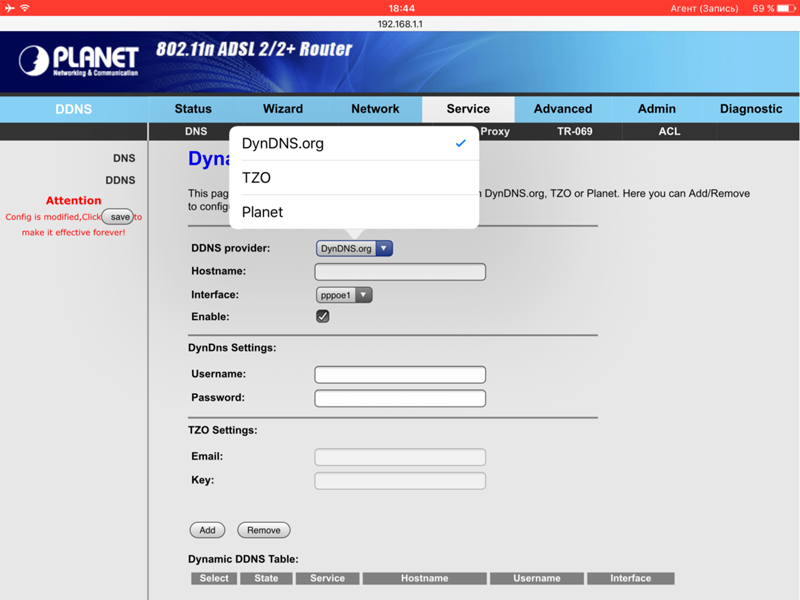 Для регистрации новой учетной записи нажмите кнопку Sign Up Now.
Для регистрации новой учетной записи нажмите кнопку Sign Up Now.
В окне Create Your No-IP Account заполните следующие регистрационные данные:
В поле Username укажите имя пользователя, в полях Password и Confirm Password введите пароль к данной учетной записи.
В поле Email укажите ваш адрес электронной почты (e-mail).
В поле Hostname укажите ваше доменное имя и один из вариантов домена. В нашем примере динамическому IP-адресу будет соответствовать доменное имя zyxeltest2.no-ip.biz.
Для создания учетной записи нажмите кнопку Sign Up, которая находится под колонкой Free DNS внизу страницы.
Спустя некоторое время на указанный вами e-mail придет уведомление с предложением активировать созданную учетную запись. Пройдите по ссылке, содержащейся в письме.
Вас автоматически перенаправят в ваш личный кабинет.
Теперь вам необходимо добавить информацию об устройстве (хосте). Нажмите Add a Host в меню вашего личного кабинета.
В поле Hostname укажите доменное имя, а также выберите один из вариантов домена. По указанному доменному имени (в нашем примере – по имени zyxeltest2.no-ip.biz) устройство (интернет-центр) будет отвечать в Интернете.
Нажмите кнопку Update Host внизу страницы для сохранения настроек.
Внимание! Если вы хотите использовать бесплатный сервис, выбирайте домен в поле Hostname из раздела No-IP Free Domains.
Теперь хост создан и отображается в списке Manage Hosts.
Вы можете проверить активность доменного имени командой: ping имя_хоста (в нашем примере это команда ping zyxeltest2.no-ip.biz).
В нашем примере по результатам пинга видно, что по указанному доменному имени отвечает IP-адрес интернет-центра.
Таким образом, учетная запись на сервисе No-IP была создана и включена.
Теперь перейдем к настройкам интернет-центра серии Keenetic. Подключитесь к веб-конфигуратору и зайдите в меню Интернет > DyDNS для настройки службы динамического DNS.
В поле Используемый сервис выберите No—IP из выпадающего списка.
В поле Доменное имя укажите зарегистрированное доменное имя, которое было указано в поле Hostname на сайте No-IP при регистрации.
В поле Имя пользователя укажите e-mail, зарегистрированный на сайте No-IP (в поле Email).
В поле Пароль введите пароль, который был указан в поле Password на сайте No-IP при регистрации.
Установите галочку напротив интерфейса, через который ваш интернет-центр осуществляет выход в Интернет (в нашем примере это интерфейс ISP).
Для удаленного доступа к веб-конфигуратору интернет-центра из Интернета необходимо в настройках Межсетевого экрана настроить правило для интерфейса ISP для доступа по номеру порта 80 (HTTP) на локальный IP-адрес устройства (по умолчанию 192.168.1.1). Пример настройки удаленного доступа к интернет-центру серии Keenetic на микропрограмме второго поколения NDMS V2 представлен в статье: «Настройка удаленного доступа к интернет-центру из Интернета»
Теперь, вне зависимости от смены IP-адреса, интернет-центр будет доступен вам для управления из Интернета по доменному имени службы No-IP (в нашем примере – по имени zyxeltest2.no-ip.biz).
Примечание
Если для доступа в Интернет ваш провайдер предоставляет (назначает) «серый» IP-адрес, в этом случае рекомендуем пользоваться нашим собственным бесплатным сервисом доступа к устройству и домашней сети извне KeenDNS. Наш сервис работает вне зависимости от наличия «белого» IP-адреса на внешнем WAN-интерфейсе.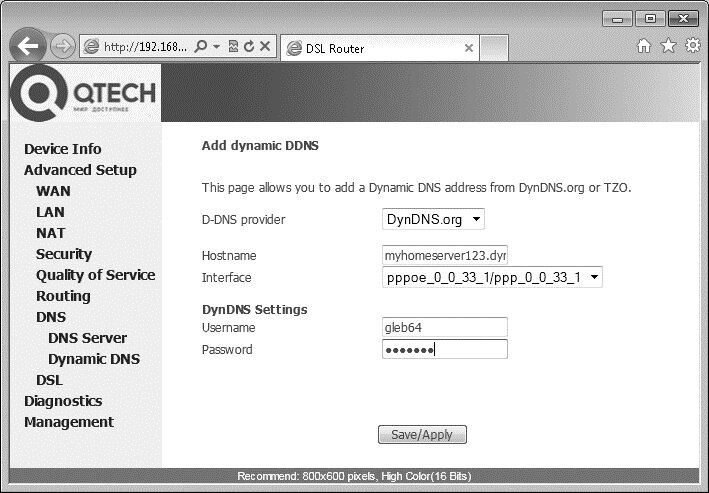 Поддержка сервиса доменных имен KeenDNS была реализована в микропрограммах, начиная с версии NDMS 2.07.B2. Более подробную информацию вы можете найти в статье: «Использование сервиса доменных имен KeenDNS»
Поддержка сервиса доменных имен KeenDNS была реализована в микропрограммах, начиная с версии NDMS 2.07.B2. Более подробную информацию вы можете найти в статье: «Использование сервиса доменных имен KeenDNS»
KB-3295
список бесплатных серверов / Средства видео наблюдения от производителя в оптом и в розницу
Служба DDNS (Dynamic DNS) стала очень популярной и востребованной услугой, поскольку позволяет подключаться к хостам в Интернете, которые постоянно меняют свой публичный адрес, по обычному доменному имени (обычно третьго уровня, если услуга DDNS предоставляется бесплатно).
Проблема с постоянной сменой IP в Интернете связана с тем, что пространство публичных адресов в Интернете IPv4 ограничено по объему, и применение фиксированного адреса стоит обычно дополнительные (пусть и небольшие) деньги — как отдельная услуга у провайдера Интернет. Поэтому часто для работы в Интернет адрес Вам выделяется провайдером динамически — просто из пула свободных на данный момент адресов. Заранее предсказать, какой это будет адрес, невозможно, поэтому подключиться по IP удаленно тоже нельзя. Эту проблему как раз и позволяет обойти служба DDNS.
Заранее предсказать, какой это будет адрес, невозможно, поэтому подключиться по IP удаленно тоже нельзя. Эту проблему как раз и позволяет обойти служба DDNS.
Услуга DDNS стала настолько популярной, что её поддерживают даже «железные» роутеры для домашних сетей. Например, маршрутизатор Acorp Sprinter@ADSL поддерживает следующие типы служб DDNS:
• DynDNS, он же Dyn, он же сайт DynDNS.com. Начиная с 7 мая 2014 года стал полностью платным даже для старых учетных записей.
• TZO, сайт tzo.com. Куплен сервисом DynDNS, и также стал платным.
• No-IP, сайт no-ip.com. Бесплатен.
• Two-DNS, сайт twodns.de. Бесплатен до 5 хостов.
DynDNS.com, TZO.com теперь платные. DynDNS ввел плату за сервис для новых пользователей, старые пользователи могут применять сервис бесплатно, но каждый месяц требуется подтверждение, что службу DDNS Вы используете (запрос на подтверждение приходит по email).
DynDNS стал полностью платным даже для старых пользователей начиная с 7 мая 2014 года.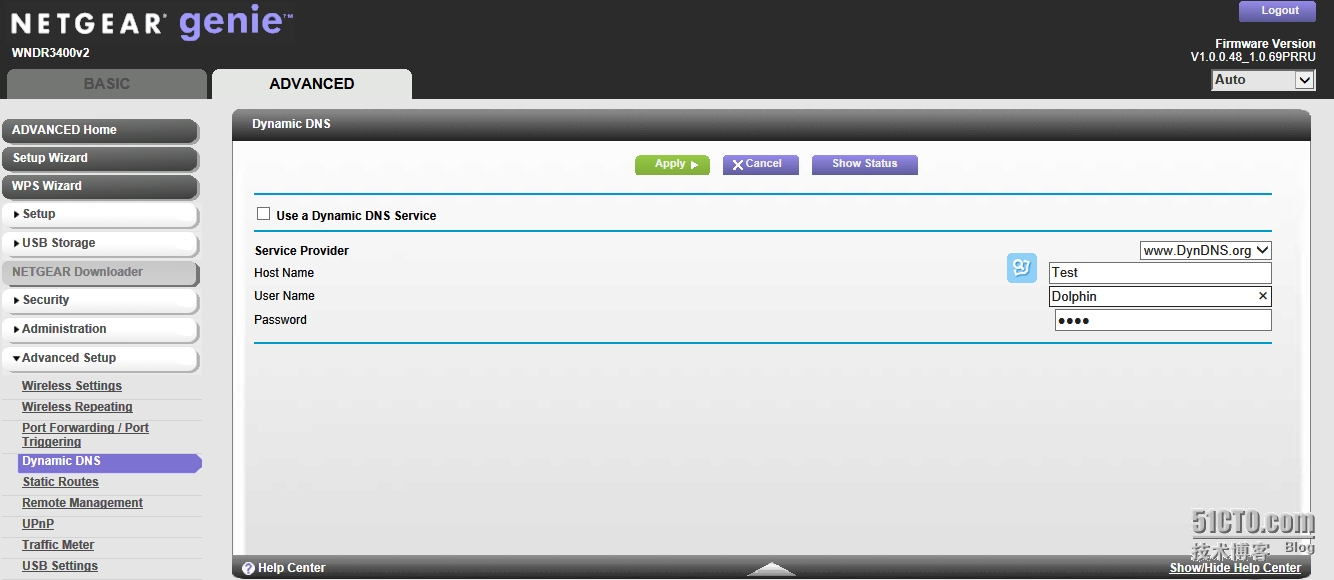
• Free DNS service от компании Hurricane Electric, сайт dns.he.net. Бесплатен.
• DNSdynamic, сайт dnsdynamic.org. Бесплатен.
• FreeDNS, сайт freedns.afraid.org. Бесплатен.
[Ссылки]
1. Отличный список бесплатных DDNS серверов, см. DDNS – Free Dynamic DNS Providers site:dnslookup.me.
Домашний хостинг. Используем сервисы динамического DNS::Журнал СА 9.2009
ИВАН КОРОБКО, сертифицированный специалист MCP, автор более 50 статей и двух книг. Занимается созданием различных приложений для Active Directory
Домашний хостинг
Используем сервисы динамического DNS
Как обеспечить постоянный доступ к сетевым ресурсам, у которых периодически меняется IP-адрес.
В большинстве современных сетей TCP/IP используется служба DNS, главное назначение которой – сопоставлять простые для запоминания человеком имена типа company.com IP‑адресам. Без этой службы использование Интернета было бы весьма затруднительным, т.к. запомнить множество IP-адресов гораздо сложнее, чем ассоциирующиеся с контентом имена сетевых ресурсов. Похожим образом работают сервисы Dynamic DNS (Dynamic DNS, DDNS), которая позволяет назначать доменные адреса ресурсам, часто меняющим IP‑адрес. Для обновления изменившегося IP-адреса используется специальная программа, которая устанавливается на компьютере или включена в прошивку маршрутизатора.
Без этой службы использование Интернета было бы весьма затруднительным, т.к. запомнить множество IP-адресов гораздо сложнее, чем ассоциирующиеся с контентом имена сетевых ресурсов. Похожим образом работают сервисы Dynamic DNS (Dynamic DNS, DDNS), которая позволяет назначать доменные адреса ресурсам, часто меняющим IP‑адрес. Для обновления изменившегося IP-адреса используется специальная программа, которая устанавливается на компьютере или включена в прошивку маршрутизатора.
Большинство xDSL-провайдеров предоставляет доступ в Интернет с помощью динамического IP-адреса, выделяемого из пула своих IP-адресов. При этом IP-адрес обычно меняется раз в 24 часа, по прошествии которых осуществляется разрыв существующей сессии с последующим ее восстановлением, при этом происходит обновление IР-адреса. В связи с этим ресурсы, находящиеся за маршрутизатором во внутренней сети (LAN), будут недоступны, т.к. теперь для обращения к ним IP-адрес неизвестен. Используя клиент службы DDNS, встроенный в большинство ADSL-модемов, добиваются сопоставления нового IP-адреса зарегистрированному доменному имени.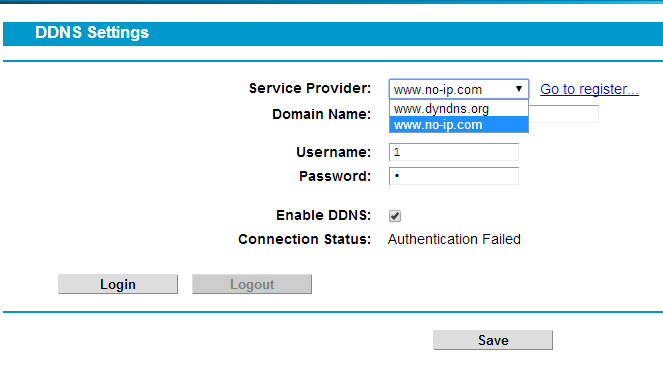
Сервисы Dynamic DNS в Интернете
В Интернете существует множество сайтов, бесплатно предоставляющих доменные имена с поддержкой DDNS. В настоящее время в мире существует несколько таких сервисов:
- no-ip.com
- tzo.com
- dyndns.com
- dyndns.dk
- FreeDNS.afraid.org
- ChangeIP.com
Список сервисов, из которых предстоит сделать выбор, ограничивается перечнем, находящимся на встроенном сайте ADSL-модема. Обычно он содержит один или два сайта. Этот список жестко записан в прошивку модема и может быть изменен только производителем (см. рис. 1).
Рисунок 1. Служба DDNS в модеме ZYXEL
Каждый из сервисов поддерживает несколько десятков доменных имен второго уровня, например dyndns.info, game-host.org, homeftp.net. Имя хоста пользователь определяет самостоятельно во время регистрации учетной записи на сервере.
Домены первого уровня
В настоящее время в Интернете серверы DDNS предоставляют домены второго уровня, при этом активно используются различные общесетевые домены верхнего уровня.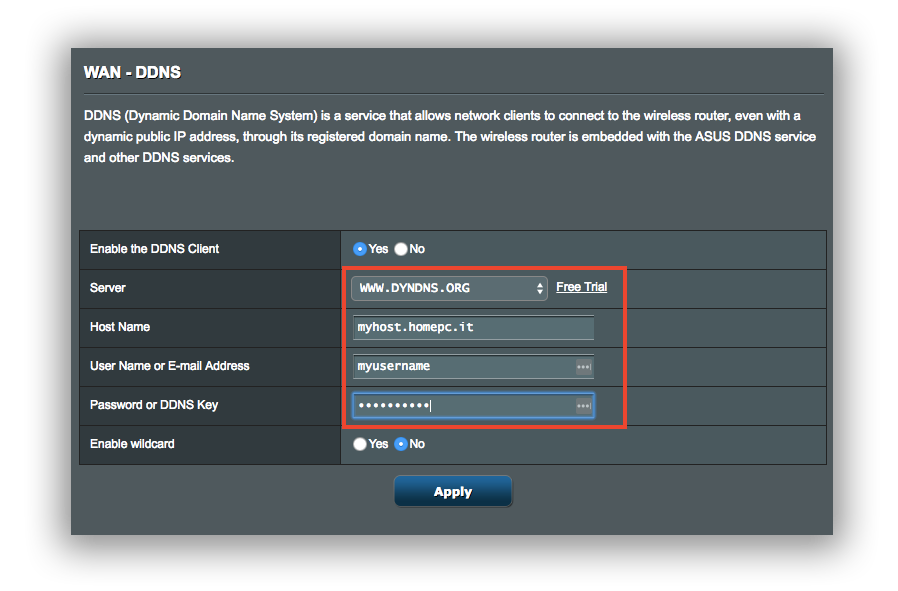 Последние делятся на общесетевые и географические. Поскольку местонахождение регистируемого домена пользователем с помощью сервера DDNS не является статическим, то сервер предоставляет только общедоступные имена доменов.
Последние делятся на общесетевые и географические. Поскольку местонахождение регистируемого домена пользователем с помощью сервера DDNS не является статическим, то сервер предоставляет только общедоступные имена доменов.
Регистрация на сервере Dynamic DNS
Перед регистрацией доменного имени необходимо создать на нем свою учетную запись. На сервере http://www.DynDNS.com процедура регистрации предельно проста. Необходимо задать несколько параметров:
Имя для входа на сайт (login), который впоследствии будет указан в ADSL-модеме (см. рис. 2).
Рисунок 2. Регистрация учетной записи на сервере DynDNS
Пароль и его подтверждение. Длина пароля должна быть не менее 5 символов.
Адрес электронной почты и его подтверждение. Адрес указанной почты не должен быть фиктивным, поскольку на него приходит письмо, в котором находится ссылка для активации созданной учетной записи.
После завершения процесса создания учетной записи на указанный почтовый ящик будет отправлено письмо, в котором находится ссылка для активации созданной записи.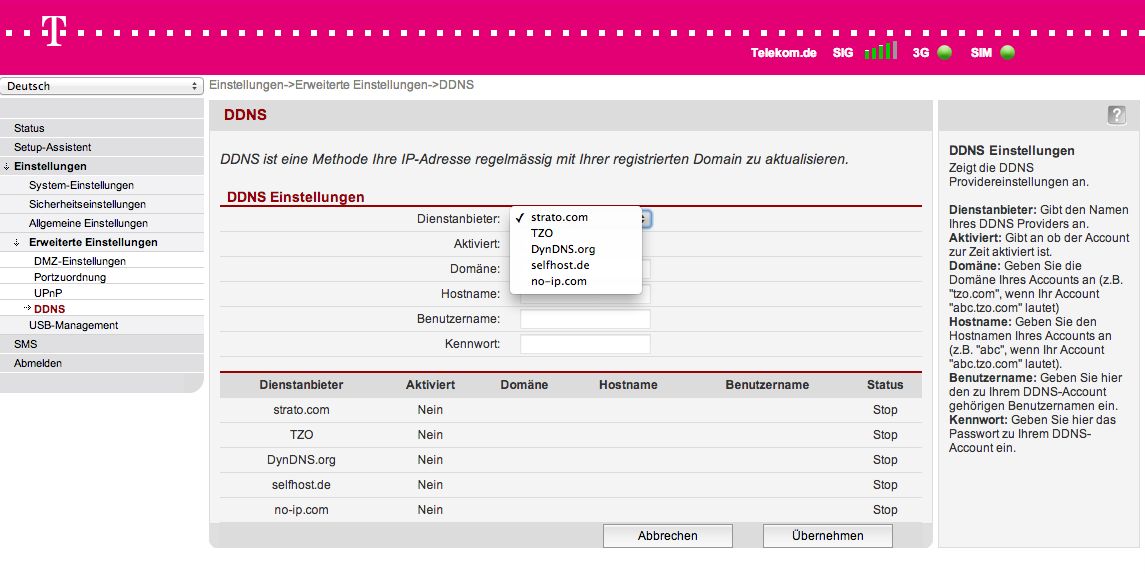 После входа на сайт под зарегистрированным именем необходимо создать хост и выбрать доменное имя из предлагаемого списка (см. рис. 3), затем активировать сделанные изменения.
После входа на сайт под зарегистрированным именем необходимо создать хост и выбрать доменное имя из предлагаемого списка (см. рис. 3), затем активировать сделанные изменения.
Рисунок 3. Регистрация имени хоста
Настройка Dynamic DNS в ADSL-модеме
Любой современный ADSL-модем имеет встроенный веб-интерфейс. Однако не любой из них поддерживает службу Dynamic DNS. Прежде чем приобрести модем, необходимо ознакомиться с его спецификацией и убедиться в поддержке этой службы, выяснить список поддерживаемых DDNs-сайтов и убедиться, что в списке доменов второго уровня есть подходящий для вас. Несмотря на различия веб-интерфейсов различных модемов, идеология настройки службы DDNS везде одинакова.
Замечание: как правило, для входа на внутренний сайт модема используется стандартный адрес 192.168.1.1. Имя и пароль необходимо уточнить в документации или на сайте производителя модема. Обычно, именем для входа на сайт служит admin, паролем – admin или 1234.
Замечание: при попытке войти на сайт http://www. DynDNS.org осуществляется автоматическая переадресация на http://www.DynDNS.com.
DynDNS.org осуществляется автоматическая переадресация на http://www.DynDNS.com.
На рис. 4 приведен скриншот настройки службы Dynamic DNS, которая условно разделена на две части.
Рисунок 4. Настройка сервиса Dynamic DNS в ADSL-модеме
В первой из них (Dynamic DNS Setup) осуществляется настройка соединения с сайтом – провайдером сервиса (www.DynDNS.org). Во второй части (IP Address Update Policy) осуществляется управление местоположением сайта, который можно создать на одном из компьютеров во внутренней сети.
Настройка Dynamic DNS Setup
В группе параметров Dynamic DNS Setup необходимо выбрать провайдера (на сайте которого зарегистрировано доменное имя), имя хоста и параметры учетной записи для входа на сайт провайдера. После того как все данные введены, необходимо активировать службу в ADSL-модеме. Для этого установите флажок напротив записи Active Dynamic DNS. На этом первичная настройка завершена. Удостоверьтесь, что соединение модема с сайтом установлено. Для этого необходимо выполнить несколько команд в оболочке командной строки:
Для этого необходимо выполнить несколько команд в оболочке командной строки:
ipconfig /flushdns – очищает кэш службы DNS на локальном компьютере;
ping korobko.DynDNS.info – позволяет определить, доступен ли сайт в данный момент времени.
Настройка IP Address Update Policy
В разделе IP Address Update Policy осуществляется настройка внутреннего IP-адреса, где будет располагаться сетевой ресурс, например веб-сайт. По умолчанию установлен IP-адрес маршрутизатора (Use WAN IP Address). Рекомендуется использовать либо автоматическое распознавание IP-адреса (Dynamic DNS server auto detect IP address), или указать IP-адрес (Use specified IP Address) компьютера внутренней сети, на котором расположен сайт или FTP-сервер.
Первый вариант настройки рекомендуется использовать при динамическом назначении IP-адресов в локальной сети, а второй – при статическом назначении.
Предположим, что все адреса локальной сети назначены статически и IP-адрес компьютера, на котором будет создан WEB- или FTP-сервер, 192. 168.1.2. Исходя из этих предпосылок предпочтительнее всего выбрать третий вариант настройки (см. рис. 4, п. 2).
168.1.2. Исходя из этих предпосылок предпочтительнее всего выбрать третий вариант настройки (см. рис. 4, п. 2).
Установка и настойка IIS-сервера
IIS-сервер – стандартный компонент операционных систем семейства Windows, который не устанавливается по умолчанию.
Для его установки необходимо в «Панели управления» запустить оснастку «Установка и удаление программ». В появившемся диалоговом окне перейдите во вкладку «Установка компонентов Windows» и установите флажок напротив Internet Information Server (IIS).
После завершения процесса установки рекомендуется перезагрузить компьютер или воспользоваться утилитой iisreset.
Осуществляя настройку веб-сервера необходимо помнить, что пользователи, посещающие сайт, воспринимаются системой как anonimous, т.е. неопознанные. Поэтому в свойствах сервера необходимо отключить проверку учетных данных пользователей.
При использовании FTP-сервера рекомендуется деактивировать эту опцию. В этом случае для получения доступа к данным необходимо ввести имя и пароль локального пользователя, наделенного соответствующими правами.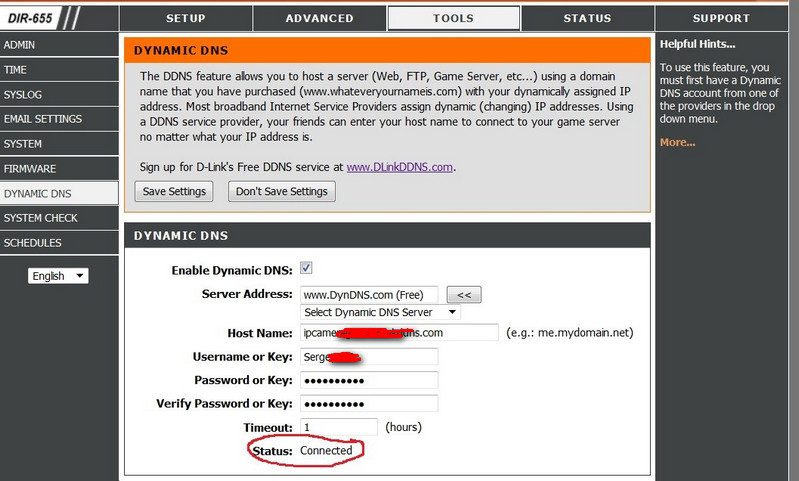
Замечание: по умолчанию устанавливается только компонент WEB. Если необходимо установить FTP-сервер, то выберите соответствующий компонент в Internet Information Server (IIS).
***
Использование сервисов динамического DNS позволит обеспечить постоянный доступ к сетевым ресурсам, у которых периодически меняется IP-адрес. В частности, таким образом вы можете предоставлять доступ к файлам с использованием понятных человеку веб-адресов, тем самым заменяя файлообменники в Интернете. Кроме того, поддержка собственного сайта позволит сэкономить средства на хостинге, особенно, если это Windows Hosting (ASP/ASPX).
Zyxel Keenetic Giga II: использование динамического DNS c динамическим выделенным IP от RussianProxy
Так как интернет-центр серии Keenetic может выступать клиентом служб динамических DNS (DynDNS, NO-IP и TZO), можно воспользоваться одним из таких сервисов, например No-IP. Данный сервис предназначен для того, чтобы присвоить вашему интернет-центру красивое постоянное доменное имя, которое не будет зависеть от того, какой IP-адрес используется (динамический или статический), и которое будет легко запомнить.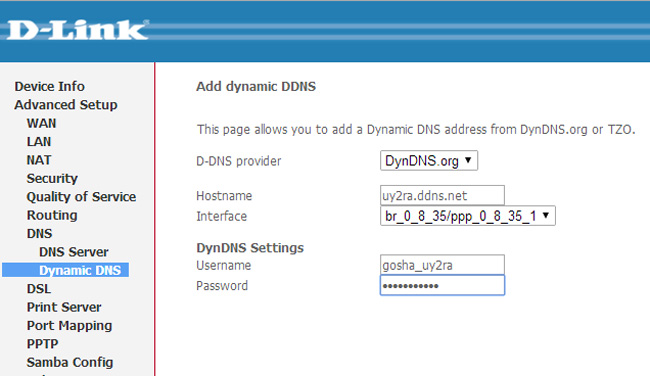 Имя хоста с динамическим DNS будет иметь вид yourname.no-ip.org (*.no-ip.biz, *.no-ip.info) и станет привязано к вашему динамическому IP-адресу. Когда IP-адрес изменится, клиент динамического DNS (интернет-центр серии Keenetic) направит на No-IP уведомление с указанием текущего IP-адреса, и затем уже No-IP распространит изменения в Интернете в считаные секунды.
Имя хоста с динамическим DNS будет иметь вид yourname.no-ip.org (*.no-ip.biz, *.no-ip.info) и станет привязано к вашему динамическому IP-адресу. Когда IP-адрес изменится, клиент динамического DNS (интернет-центр серии Keenetic) направит на No-IP уведомление с указанием текущего IP-адреса, и затем уже No-IP распространит изменения в Интернете в считаные секунды.
Для того чтобы воспользоваться сервисом No-IP, необходимо зарегистрироваться на сайте www.noip.com и создать учетную запись.
Внимание! Скриншоты (копии экранов) в данной статье сделаны на момент её написания. Оформление и структура сайта www.noip.com могут быть изменены владельцами.
Зайдите на сайт и в разделе Personal Use нажмите кнопку Get Started.
Вам будет предложено несколько вариантов предоставления услуг. В нашем примере выберем бесплатный сервис No-IP Free. Для регистрации новой учетной записи нажмите кнопку Sign Up Now.
В окне Create Your No-IP Account заполните следующие регистрационные данные:
В поле Username укажите имя пользователя, в полях Password и Confirm Password введите пароль к данной учетной записи.
В поле Email укажите ваш адрес электронной почты (e-mail).
В поле Hostname укажите ваше доменное имя и один из вариантов домена. В нашем примере динамическому IP-адресу будет соответствовать доменное имя zyxeltest2.no-ip.biz.
Для создания учетной записи нажмите кнопку Sign Up, которая находится под колонкой Free DNS внизу страницы.
Спустя некоторое время на указанный вами e-mail придет уведомление с предложением активировать созданную учетную запись. Пройдите по ссылке, содержащейся в письме.
Вас автоматически перенаправят в ваш личный кабинет.
Теперь вам необходимо добавить информацию об устройстве (хосте).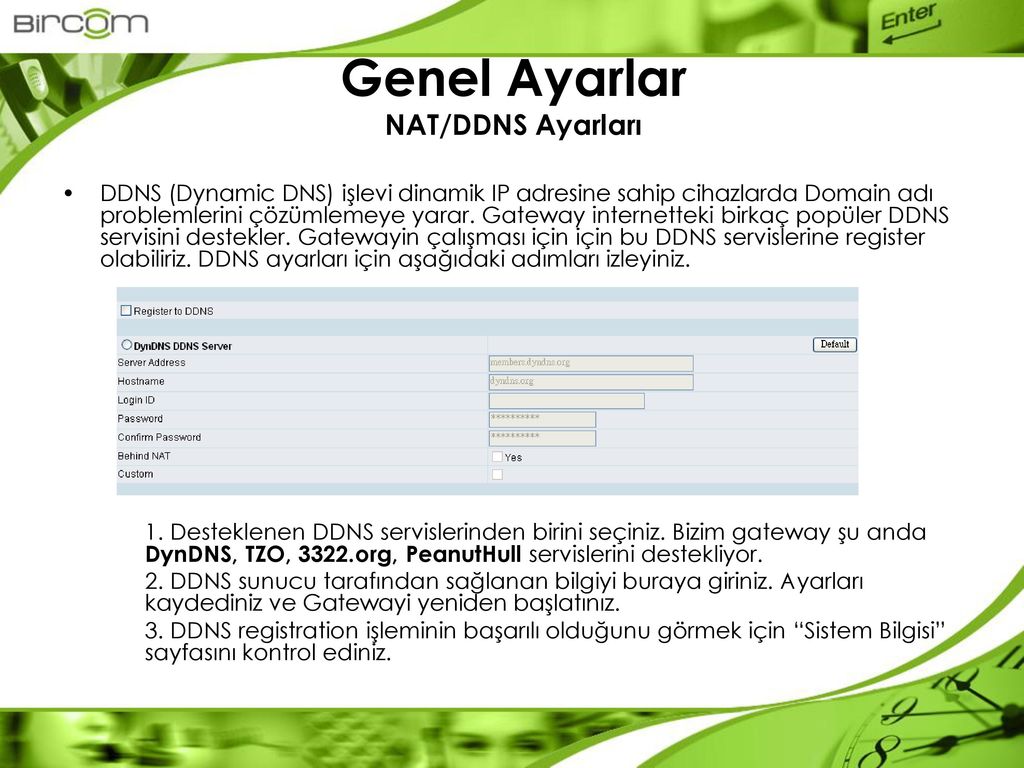 Нажмите Add a Host в меню вашего личного кабинета.
Нажмите Add a Host в меню вашего личного кабинета.
В поле Hostname укажите доменное имя, а также выберите один из вариантов домена. По указанному доменному имени (в нашем примере – по имени zyxeltest2.no-ip.biz) устройство (интернет-центр) будет отвечать в Интернете.
Нажмите кнопку Update Host внизу страницы для сохранения настроек.
Внимание! Если вы хотите использовать бесплатный сервис, выбирайте домен в поле Hostname из раздела No-IP Free Domains.
Теперь хост создан и отображается в списке Manage Hosts.
Вы можете проверить активность доменного имени командой: ping имя_хоста (в нашем примере это команда ping zyxeltest2.no-ip.biz).
В нашем примере по результатам пинга видно, что по указанному доменному имени отвечает IP-адрес интернет-центра.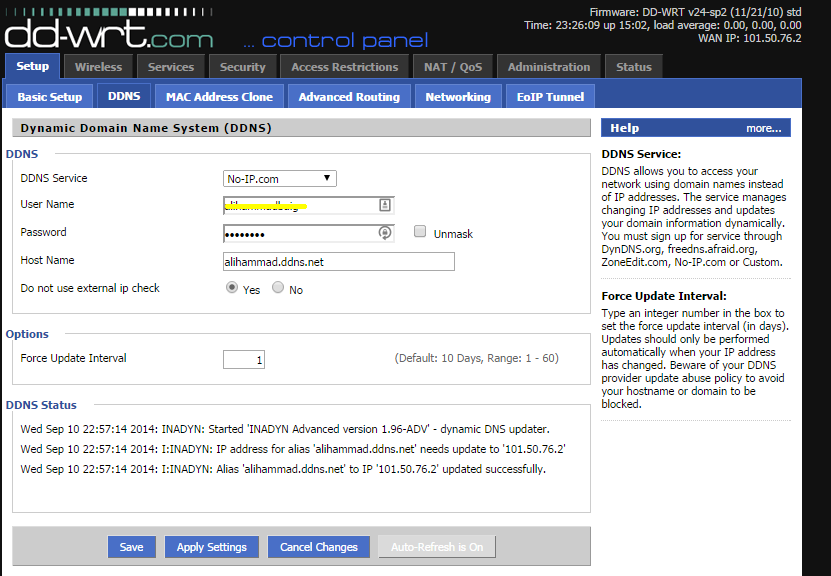
Таким образом, учетная запись на сервисе No-IP была создана и включена.
Теперь перейдем к настройкам интернет-центра серии Keenetic. Подключитесь к веб-конфигуратору и зайдите в меню Интернет > DyDNS для настройки службы динамического DNS.
В поле Используемый сервис выберите No—IP из выпадающего списка.
В поле Доменное имя укажите зарегистрированное доменное имя, которое было указано в поле Hostname на сайте No-IP при регистрации.
В поле Имя пользователя укажите e-mail, зарегистрированный на сайте No-IP (в поле Email).
В поле Пароль введите пароль, который был указан в поле Password на сайте No-IP при регистрации.
Установите галочку напротив интерфейса, через который ваш интернет-центр осуществляет выход в Интернет (в нашем примере это интерфейс ISP).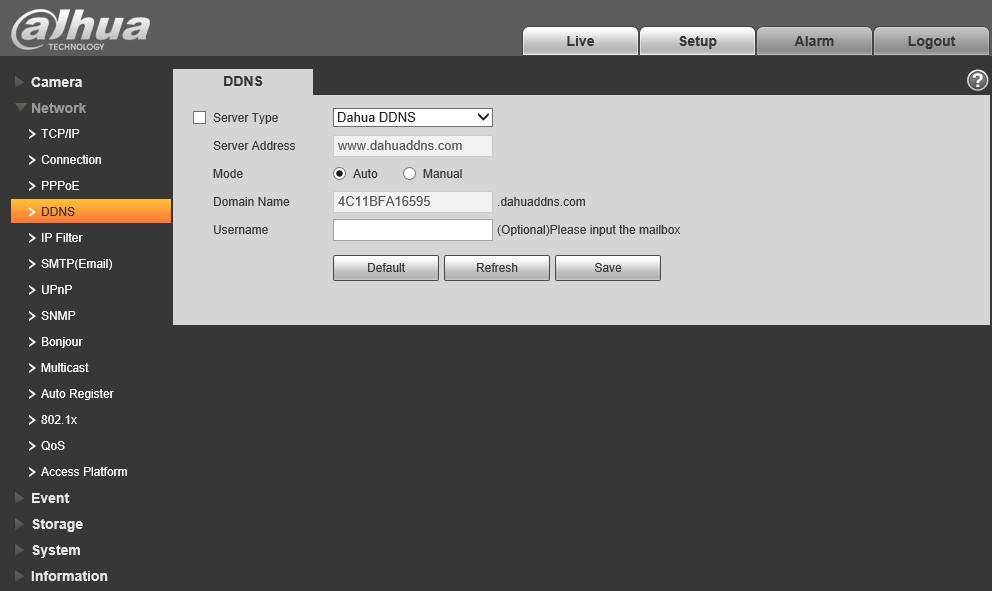
Для удаленного доступа к веб-конфигуратору интернет-центра из Интернета необходимо настроить правило проброса порта 80 в настройках NAT на локальный IP-адрес устройства.
Настройка удаленного доступа к интернет-центру серии Keenetic на микропрограмме второго поколения NDMS V2 представлена в статье: БЗ-2794
Теперь, вне зависимости от смены IP-адреса, интернет-центр всегда будет доступен вам для управления из Интернета по доменному имени службы No-IP (в нашем примере – по имени zyxeltest2.no-ip.biz).
Настраиваем DynDNS клиент на D-Link DIR-300/A/C1
Небольшая заметка о том, как настроить DynDNS клиент на роутере D-Link DIR-300/A/C1, а также, как создать Free DynDNS аккаунт. Многие пользователи, обладающие роутером этой модели (обратите внимание, речь идет именно о ревизии A/C1, это совсем не то же самое, что популярная линейка DIR-300/NRU) жалуются на то, что роутер работает нестабильно, даже при соединении по DHCP, постоянно зависает, теряет пакеты и т. п., не говоря уже о работе встроенного в прошивку DynDNS клиента и других фич. Все это отчасти имеет под собой определенную подоплеку, т.к. в варианте «из коробки» данная модель продается с достаточно сырой прошивкой 1.0.0 (я бы даже сказал что эта версия является неработоспобной, т.е. если вы купили данный девайс и в нем установлена именно эта версия прошивки — даже не пытайтесь что-либо настраивать, т.к. «не взлетит»), чтобы заставить устройство нормально работать необходимо обновиться на 1.0.12 и выше. Рекомендации по обновлению прошивки можно прочитать в этом посте. Обратите внимание на то, что на некоторых экземплярах DIR-300/A/C1 обновить прошивку через web-интерфейс невозможно, ввиду того, в них по-умолчанию прошит старый загрузчик, не позволяющий обновить прошивку до более высокой версии. Для обновления прошивки на DIR-300/A/C1 необходимо, воспользоваться утилитой DCC с FTP D-Link’а, либо прибегнуть к второму варианту пути решения данной проблемы (оба решения описаны по ссылке выше).
п., не говоря уже о работе встроенного в прошивку DynDNS клиента и других фич. Все это отчасти имеет под собой определенную подоплеку, т.к. в варианте «из коробки» данная модель продается с достаточно сырой прошивкой 1.0.0 (я бы даже сказал что эта версия является неработоспобной, т.е. если вы купили данный девайс и в нем установлена именно эта версия прошивки — даже не пытайтесь что-либо настраивать, т.к. «не взлетит»), чтобы заставить устройство нормально работать необходимо обновиться на 1.0.12 и выше. Рекомендации по обновлению прошивки можно прочитать в этом посте. Обратите внимание на то, что на некоторых экземплярах DIR-300/A/C1 обновить прошивку через web-интерфейс невозможно, ввиду того, в них по-умолчанию прошит старый загрузчик, не позволяющий обновить прошивку до более высокой версии. Для обновления прошивки на DIR-300/A/C1 необходимо, воспользоваться утилитой DCC с FTP D-Link’а, либо прибегнуть к второму варианту пути решения данной проблемы (оба решения описаны по ссылке выше).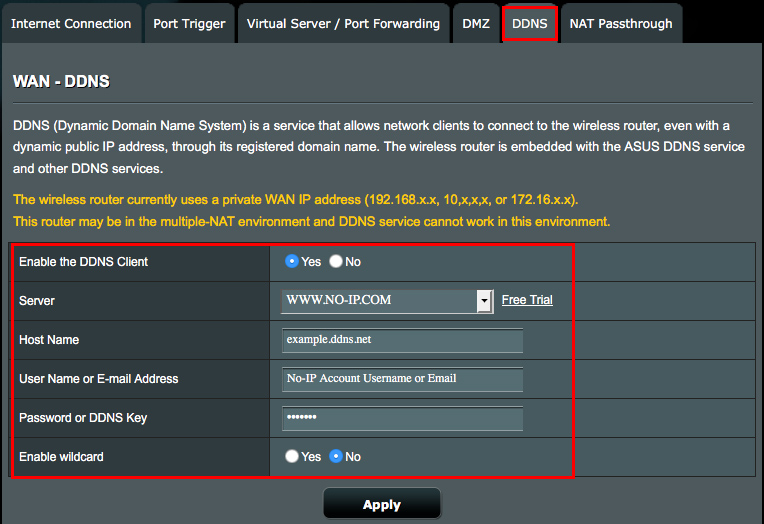
Предположим, что прошивку мы успешно обновили, и теперь у нас версия 1.0.12. Теперь пришло время зарегистрировать аккаунт в DynDNS. Не знаю, как обстоят дела на данный момент, но когда я месяц назад пытался это сделать — Free аккаунт с одним доступным хостом мне почему-то зарегистрировать так и не удалось. Предлагалось купить подписку, сделать еще что-то, но результата не было. Поэтому здесь мы пойдем другим путем.
- Заходим на сервис D-Link Dynamic DNS и регистрируем аккаунт и хост.
- У меня получилось что-то вроде этого:
Как видно, аккаунт у меня называется compkaluga, а имя хоста: compkaluga.dlinkddns.com
- Теперь логично было бы его прописать в настройках роутера, т.е. в Advanced -> DDNS — DDNS client editing. Однако именно в таком варианте DDNS клиент работать напрочь отказывался 😉
- Читаем How-To на сайте
D-Link Dynamic DNS, конкретно фразу «You first need to create an account. After entering your user information, you will be sent an e-mail to verify your e-mail address and confirm your account. You can then log in. This account, with the username and password you enter, is also good at www.dyndns.com.» Это означает, что с аккаунты на DLink DDNS и DynDNS.com это фактически одно и то же, и при создании нашего аккаунта на DLink DDNS автоматически создался аккаунт с теми же учетными данными и на DynDNS.
You can then log in. This account, with the username and password you enter, is also good at www.dyndns.com.» Это означает, что с аккаунты на DLink DDNS и DynDNS.com это фактически одно и то же, и при создании нашего аккаунта на DLink DDNS автоматически создался аккаунт с теми же учетными данными и на DynDNS. - Проверим это:
- Теперь самое время прописать настройки этого аккаунта в роутер в разделе Advanced -> DDNS:
На этом настройка DynDNS в DIR-300/A/C1 завершена.
DDNS от No-IP.com – инструкция по настройке.
DDNS – Dynamic DNS (динамический DNS).
Очень часто провайдеры Интернет при подключении к сети предоставляют внешний динамический ip-адрес (Stream, Beeline/Corbina и т.п.). Подавляющему большинству пользователей этого достаточно. Однако в некоторых случаях (для сетевых игр, для доступа к своему компьютеру из вне) необходим внешний статический адрес. Эту услугу предоставляют далеко не все провайдеры, а если и предоставляют, то за дополнительную плату.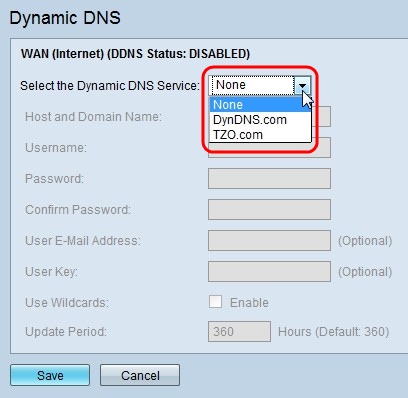 Обойти эту проблему можно с помощью технологии DDNS, позволяющей связать внешний динамический ip-адрес и постоянное доменное имя. Воспользоваться DDNS можно совершенно бесплатно!
Обойти эту проблему можно с помощью технологии DDNS, позволяющей связать внешний динамический ip-адрес и постоянное доменное имя. Воспользоваться DDNS можно совершенно бесплатно!
Статья по настройке DynDNS вынесена в отдельную тему.
Содержание:
Сравнение бесплатных аккаунтов no-ip и dyndns
| dyndns.com | no-ip.com | |
|---|---|---|
| Количество доменов/хостов | 5 | 5 |
| В случае простоя ваш акаунт будет удален через | 30 дней | 60 дней |
| Настройка TTL | Да (60 сек. / 4 часа) | — |
| Переадресация 80-го порта | — | Да |
| Возможность установить для своего сайта состояние “не доступен” | Да | — |
Переадресация 80-го порта.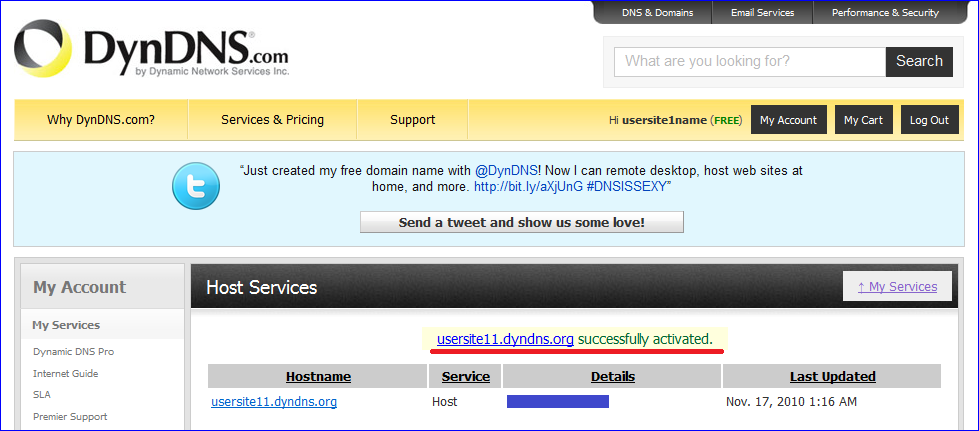 Будет полезна тем, кто настроил свой веб-сервер на нестандартный порт. Избавляет от необходимости прописывать номер порта в адресной строке браузера.
Будет полезна тем, кто настроил свой веб-сервер на нестандартный порт. Избавляет от необходимости прописывать номер порта в адресной строке браузера.
TTL равное 4 часа. Подойдет тем, у кого адрес меняется относительно редко (компьютер, маршрутизатор работает целый день или дольше). В этом случае скорость доступа будет выше, т.к. будут задействованы механизмы кеширования DNS.
Для себя я выбрал no-ip.com, из-за более длительного срока действия акаунта.
Теперь перейдем к регистрации на сайте.
Регистрация на no-ip.com
Открываем сайт no-ip.com. Для регистрации нажимаем по ссылке Create Account:
Регистрация в no-ip.com (1)
Заполняем форму регистрации:
Регистрация в no-ip.com (2)
Обязательно требуется заполнить все поля кроме Zip/Postal Code.
В настоящее время выявился глюк, связанный с адресами mail.ru. При попытке зарегистрироваться появляется ошибка – “Enter a valid email address”. Выход – использовать любой другой почтовый адрес.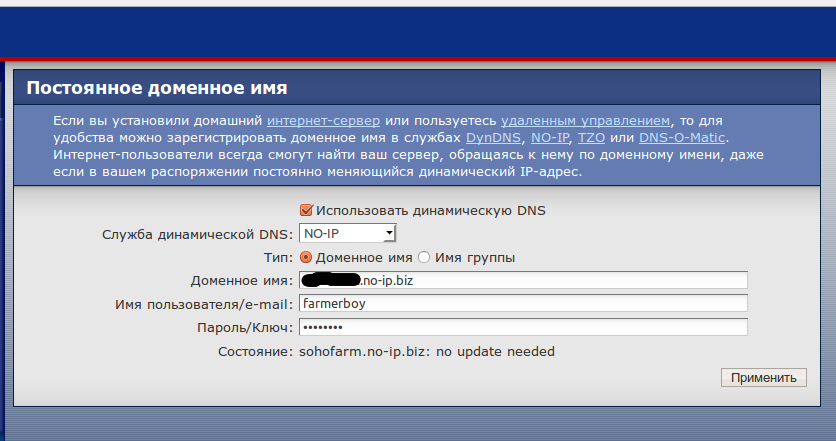 Проверено, что с почтой от Яндекса и уж тем более Gmail регистрация проходит без проблем.
Проверено, что с почтой от Яндекса и уж тем более Gmail регистрация проходит без проблем.
После нажатия на кнопку I Accept, Create my Account на ваш адрес будет отправлено письмо с ссылкой для активации акаунта. После активации вновь заходим на сайт и вводим свой логин / пароль. После входа в акаунт переходим в раздел Add a Host:
Переходим в раздел Add a Host
и переходим к настройкам хоста:
Настройка хоста
Hostname – выбираем имя домена третьего уровня. Справа в выпадающем списке выбираем домен второго уровня (какой больше нравится).
Host Type – для привязки к ip-адресу выбираем DNS Host(A). DNS Host(Round Robin) – для привязки доменного имени к нескольким ip-адресам (для балансировки нагрузки, платная функция). DNS Alias(CNAME) – привязка к доменному имени (создание синонима). Port 80 Redirect – перенаправление 80-го порта (в остальном аналогично DNS Host(A)). Web Redirect – привязка к URL.
Mail Options – оставляем без изменений.
В конце концов нажимаем Create Host.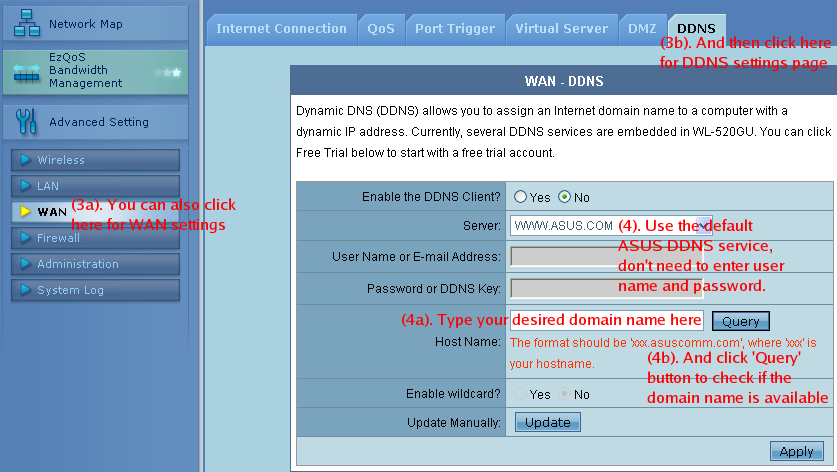
Теперь осталось настроить маршрутизатор или установить клиент DDNS непосредственно на компьютер.
Установка клиента No-IP DUC
Cкачиваем ddns update client (duc).
Перед началом установки убедитесь, что вы подключены к Интернет.
Запускаем установщик. Все стандартно: выбираем расположение, отмечаем опцию Launch No-IP DUC (для запуска апдейтера сразу после завершения установки).
Установка No-IP DUC
Переходим к настройке.
В начале необходимо ввести логин и пароль с которыми вы зарегистрировались на сайте no-ip.com. Если логин и пароль правильные, вы должны увидеть список зарегистрированных хостов (см. Hosts).
Настройка No-IP DUC (1)
Для обновления dns необходимо поставить галочки напротив нужных вам хостов (доменов). Процесс обновления начинается сразу после установки галочки (никаких дополнительных кнопок нажимать не надо). Под списком хостов программа выводит ip-адрес, используемый для обновления (на скриншоте выделено красным).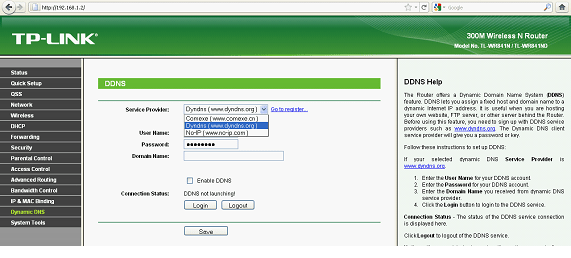
Для доступа к дополнительным настройкам нажмите кнопку Options.
Закладка Standard. Здесь четыре опции:
- Run on startup. Автоматический запуск программы при входе пользователя в систему. Также добавляет иконку программы в трей.
- Use alternate port. Использовать альтернативный порт. Вместо подключения к порту 8245 (по-умолчанию), программа будет использовать порт 80. Эту настройку нужно использовать в случае проблем с подключением к серверу no-ip (например, если провайдер блокирует порт 8245).
- Run as a system service. Запускать как службу. Настройка очень полезна, если в вашей системе несколько пользователей. Запускает клиент no-ip до входа пользователя в систему. Незаменима для серверов. Эту настройку можно комбинировать с Run on startup (если пользователь все же залогиниться, у него будет иконка no-ip в трее).
- Require password to resore window from system tray. Требовать пароль при открытии окна конфигурации. Позволяет защитить настройки клиента паролем.
 Единственный способ обойти пароль – удалить и установить клиент заново.
Единственный способ обойти пароль – удалить и установить клиент заново.
Настройка No-IP DUC (2). Закладка Standard
Обычным пользователям рекомендую отметить опции Run on startup и Run as system service, чтобы быть уверенными, что клиент всегда загрузиться вместе с системой.
Закладка Connection. Подзакладка Standard. Здесь три опции:
- Override automatic connection detection и Override automatic ip detection. Эти опции полезны пользователям у которых несколько сетевых карт и при этом несколько активных подключений. Например подключены по локальной сети и одновременно по wi-fi. Первая опция позволяет вручную определить интерфейс, через который будет осуществляться подключение к серверу no-ip. Вторая опция позволяет вручную определить интерфейс, через который бдет определяться ваш внешний ip-адрес.
- Третья опция позволяет изменить частоту с которой клиент проверяет изменения внешнего ip-адреса. По-умолчанию этот интервал равен 30 минутам. Менять эту опцию советую только, если ваш ip меняется очень часто (уменьшить интервал до 5-10 минут).

Настройка No-IP DUC (3). Закладка Connection/Standard
Закладка Connection. Подзакладка Proxy.
Если подключение к интернет осуществляется через proxy-сервер, то здесь вы можете определить параметры подключения к нему.
Настройка No-IP DUC (4). Закладка Connection/Proxy
Обычно proxy-сервера в домашних сетях почти не встречаются, так что для обычных пользователей эта закладка интереса не представляет. То же можно сказать и про закладки Scheduling/Autodial и Other, их описание я опущу.
Статусы:
Настройка маршрутизатора (D-link DI-804) для работы с DDNS
Настройка очень проста (на других маршрутизаторах с поддержкой DDNS выполняется аналогично).
Переходим в раздел настройки DDNS.
Настройка DDNS в D-link DI-804
Выставляем опцию DDNS Enabled.
В поле Provider выбираем no-ip.com или dyndns.com.
В поле Host Name вводим имя домена (например example.no-ip.org).
В поле Username / E-mail и в поле Password / Key вводим логин / пароль с которыми зарегистрировались на сайте провайдера DDNS.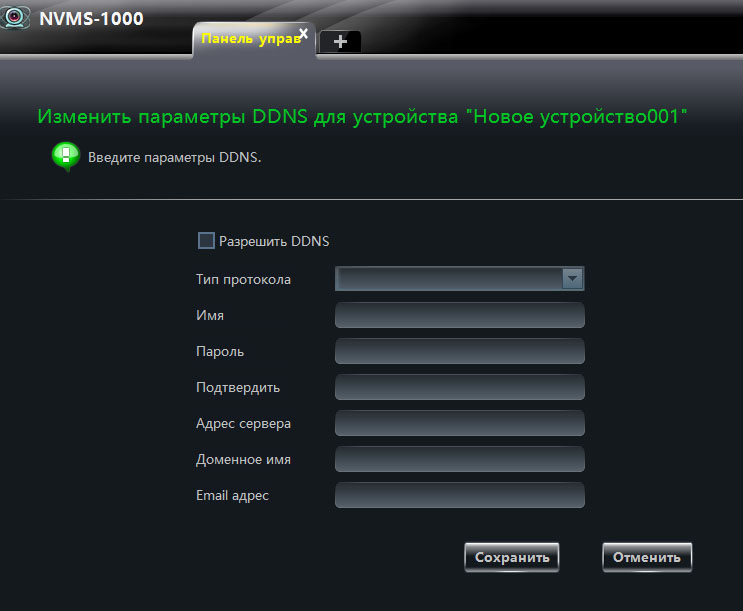
Сохраняем настройки. Перезагружаем маршрутизатор. Все.
Ссылки по теме:
Динамическая система доменных имен (DDNS) Конфигурация DynDNS.com, TZO.com и 3322.org на маршрутизаторах RV180 и RV180W
Динамическая система доменных имен (DDNS) Конфигурация DynDNS.com, TZO.com и 3322.org на RV180 и RV180W
маршрутизаторы
Объектив
Dynamic Domain Name System (DDNS) — это сетевая служба, которая позволяет подключенному к сети устройству, в данном случае маршрутизатору, который
использует протоколы связи, чтобы сообщить системе доменных имен (DNS), чтобы изменить ее активную конфигурацию DNS.Это позволяет определять местонахождение маршрутизаторов с различными IP-адресами по доменным именам в Интернете. Главное преимущество
DDNS заключается в том, что он облегчает назначение фиксированного хоста и доменного имени динамическому IP-адресу в Интернете. DDNS
хорошо в случае, если за роутером размещается сайт, FTP-сервер или другой сервер. Этот документ объясняет
Этот документ объясняет
страница служб DDNS, предлагаемых поставщиками услуг DDNS DynDNS.com, TZO.com и 3322.org.
Примечание : Перед использованием любой из этих функций необходимо подписаться на службы DDNS на DynDNS.ком
TZO.com или поставщик услуг 3322.org. Маршрутизатор уведомит динамический IP-адрес об изменении WAN IP-адреса.
DNS-серверы, которые помогают любым общедоступным службам в сети получать к ним доступ с использованием доменного имени.
Применимые устройства | Версия прошивки
Конфигурация динамического DNS
Шаг 1. С помощью служебной программы настройки выберите Networking> Routing> Dynamic DNS . Dynamic
Откроется страница DNS .
Область WAN (Интернет) (DDNS Status) состоит из следующих настроек:
- Выберите службу динамического DNS — выберите Нет , чтобы отключить эту службу, или выберите DynDns.
 com , чтобы
com , чтобы
включите динамический DNS или выберите TZO.com, чтобы включить TZO, или выберите 3322.org , чтобы включить 3322. Другой
поля будут выделены в зависимости от выбранных услуг.
• Хост и имя домена — введите имя хоста и домена в зависимости от выбранной службы.Если DynDNS.com
выбрано, затем введите хост и имя домена как yourname.dydns.com .
Поля для ввода, если выбрана служба DynDNS.com или 3322.org:
- UserName — имя пользователя учетной записи DynDNS или 3322.
- Пароль — пароль учетной записи DynDNS или 3322.
- Подтверждение пароля — повторно введите тот же пароль для подтверждения.
Поля для ввода, если TZO.com выбран сервис:
- Адрес электронной почты пользователя — адрес электронной почты, связанный с учетной записью TZO.com.
- User Key — Ключ пользователя для учетной записи TZO.
 com.
com. - Использовать подстановочные знаки — отметьте это поле, чтобы включить подстановочные знаки, разрешающие все поддомены DynDNS.
Имя хоста для использования того же общедоступного IP-адреса, что и имя хоста. Опцию можно включить здесь, если это не сделано в
Веб-сайт DynDNS. - Update Period — введите значение периода обновления (в часах), чтобы настроить маршрутизатор для обновления хоста.
информацию о службе динамического DNS и сохранить подписку активной после периода обновления.360 часов
является
по умолчанию для любой службы.
Шаг 2. Нажмите Сохранить , чтобы сохранить настройки.
Tzo Dynamic Dns Бесплатная пробная версия
Обзор бесплатной пробной версии Tzo Dynamic Dns
Tzo Dynamic Dns Free Trial может предложить вам много вариантов для экономии
деньги благодаря
23 активных результатов.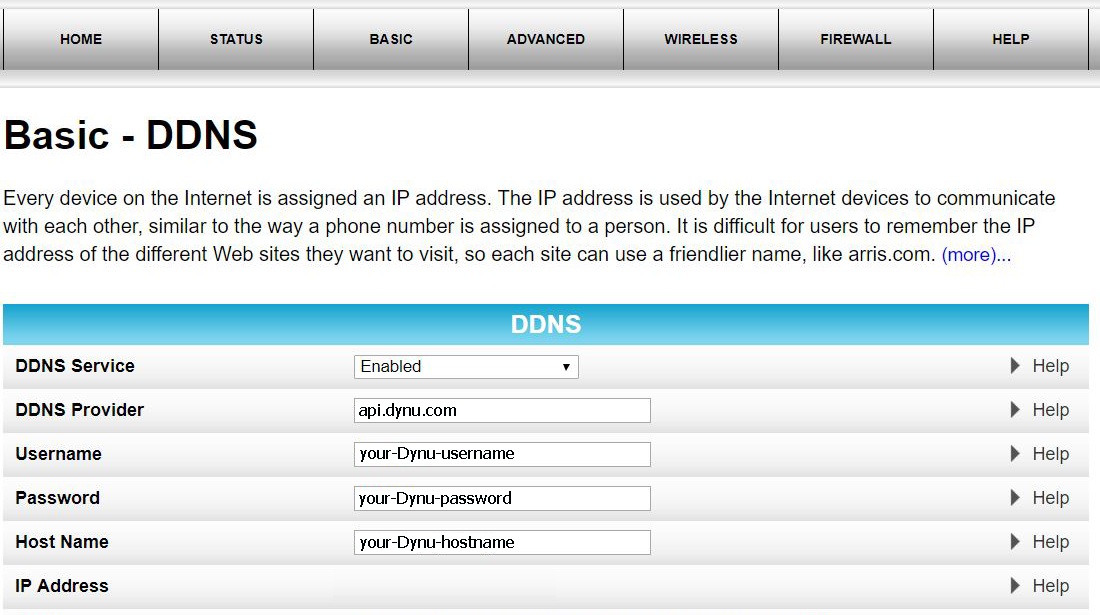 Вы можете получить
Вы можете получить
лучшая скидка
до
до 50% скидки.
Новые коды скидок постоянно обновляются на Couponxoo. Последние
находятся на
14 февраля 2021 г.
12 новые
Бесплатная пробная версия Tzo Dynamic Dns результатов было найдено за последние 90
дней, которые
означает, что каждые 8, новый
Tzo Dynamic Dns Free Trial результат разобрался.
В качестве отслеживания Couponxoo покупатели в Интернете могут недавно сэкономить
50% в среднем по нашим купонам
для покупок
в
Tzo Dynamic Dns Бесплатная пробная версия . Это легко сделать с помощью поиска по
Couponxoo’s
Коробка.
Как мне узнать, какой купон мне подходит для бесплатной пробной версии Tzo Dynamic Dns?
Алгоритм CouponXoo размещает лучшие результаты в верхней части списка, когда вы вводите Tzo Dynamic Dns Free Trial в поле. Вы можете найти лучшие купоны, скидки, предложения, промокоды, нажав на верхние результаты.
Как мне отфильтровать результаты бесплатной пробной версии Tzo Dynamic Dns на CouponXoo?
Что вам нужно сделать, это щелкнуть по параметрам ($ Off,% Off, Free Shipping, Gift Card, …) в Filter By, и вы можете легко настроить свои результаты.
Как использовать предложение бесплатной пробной версии Tzo Dynamic Dns?
После того, как вы узнаете все результаты бесплатной пробной версии Tzo Dynamic Dns, которые вам нужны, у вас будет много вариантов найти лучшую экономию, нажав кнопку Получить купон ссылки или другие предложения магазина справа, чтобы увидеть все связанные купоны, продвижение и Код скидки.
Если все результаты Tzo Dynamic Dns Free Trial не работают у меня, что мне делать?
Практически ваш поиск будет доступен на CouponXoo в целом. Единственная причина, по которой вы не можете найти предложение, которое ищете, — его не существует или в магазине его нет. Просто обратитесь в нашу службу поддержки по адресу [адрес электронной почты защищен], и мы сделаем все возможное, чтобы вам помочь.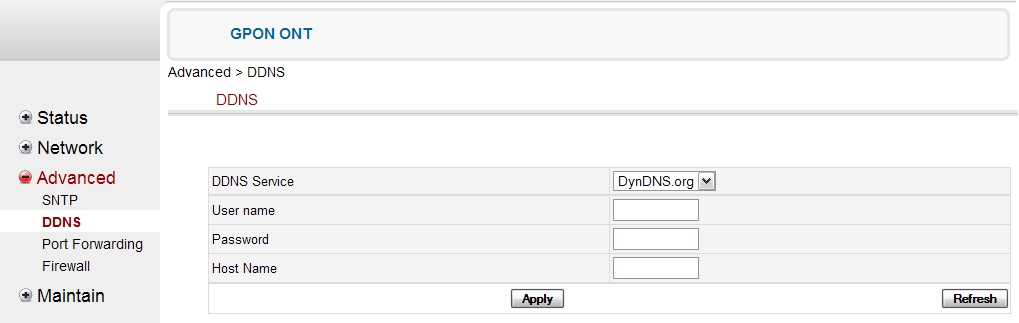
Tzo: TZO.COM — Службы динамического DNS для вашего динамического или статического IP-адреса
TZO.COM — поставщик услуг динамического DNS, предлагающий надежные решения DDNS для IP-сетей со статическим или динамическим IP-адресом
3,60
Рейтинг CuteStat
tzo.com исполнилось 2 десятилетия 3 года. Он занимает 95 132 место в мире по посещаемости.Это домен с расширением com . Этот веб-сайт оценивается в 87 120,00 долларов США, а ежедневный доход составляет около 121,00 долларов США. Поскольку в последнее время пользователи не сообщали об активных угрозах, просмотр tzo.com БЕЗОПАСЕН.
Обновить статистику
Оценка PageSpeed
Рейтинг сайта
Нет проблем с риском
Отчет о трафике
| Уникальных посетителей за день: | 10 114 |
| Ежедневных просмотров страниц: | 60 684 |
Оценочная оценка
| Доход в день: | 121 доллар. 00 00 |
| Оценочная стоимость: | 87 120,00 долл. США |
Индексы поисковых систем
| Google проиндексированных страниц: | 127 000 |
| Проиндексированных страниц Bing: | 41 год |
Обратные ссылки на поисковые системы
| Google Обратные ссылки: | Непригодный |
| Обратные ссылки Bing: | Непригодный |
Информация по безопасности
| Безопасный просмотр Google: | Нет проблем с риском |
| Рейтинг сайта: | Нет проблем с риском |
| Надежность WOT: | Непригодный |
| WOT Конфиденциальность: | Непригодный |
| WOT Безопасность детей: | Непригодный |
Рейтинг и рейтинг сайта
| Alexa Рейтинг: | 95 132 |
| Авторитет домена: | 66 НА 100 |
Информация о веб-сервере
Размещенный IP-адрес:
108.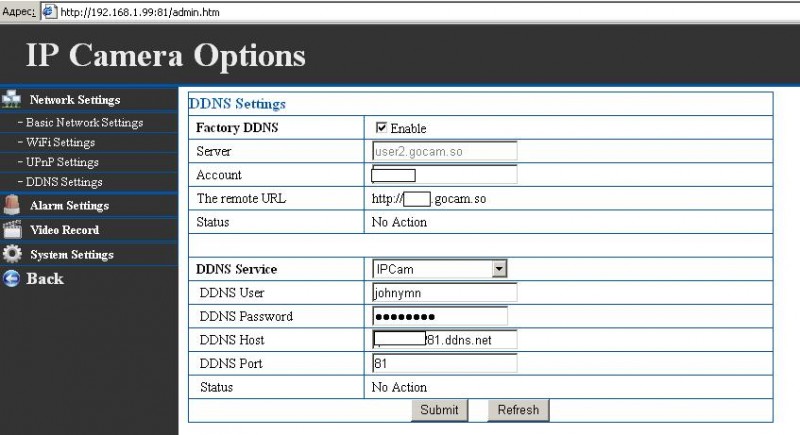 59.160.162
59.160.162
Страна размещения:
нас
Широта местоположения:
42.6719
Долгота местоположения:
-71.6029
Социальное взаимодействие
| Акции в Facebook: | 20 |
| Facebook Нравится: | Непригодный |
| Facebook Комментарии: | Непригодный |
веб-сайтов, размещенных на одном IP (т.
 е.е. 108.59.160.162)
е.е. 108.59.160.162)
NaturaPlant.ro первый интернет-магазин натурального продукта
— naturaplant.ro
Recomandari naturiste pentru: ejaculare precoce, рак, гастрита, caderea parului, inaintare in varsta, угри, алергии, простата, инфекции si nu numai.Impreuna gasim solutia pentru problemle story de sanatate!
182 293
37 800,00 $
Информация о домене
| Регистратор домена: | Камелот 87, ООО |
|---|---|
| Дата регистрации: | 25 ноября 1997 г. , 00:00 , 00:002 десятилетия 3 года 2 месяца назад |
| Последнее изменение: | 29 февраля 2012 г., 00:00 8 лет 11 месяцев 1 неделя назад |
| Срок годности: | 24 ноября 2012 г., 00:00 8 лет 2 месяца 2 недели назад |
Информация о сервере доменных имен
Сайты с аналогичным рейтингом
Промокод
godaddy промокод промокод godaddy 2012, код купона godaddy
— гипромокод. com
com
разделяет промокод godaddy 2012, код купона godaddy 2012, промокоды godaddy, промокод godaddy, промокоды godaddy, код купона godaddy, промокод для хостинга godaddy, домен, продление ssl.
95,140
87 120,00 $
Alexa Traffic Рейтинг
Поисковый трафик Alexa
Комментарии / Рейтинги / Обзоры / Отзывов о tzo.com
Без IP-адреса — Динамический DNS — Создайте бесплатную учетную запись DDNS сейчас
Страна гражданства:
AfghanistanÅland IslandsAlbaniaAlgeriaAmerican SamoaAndorraAngolaAnguillaAntarcticaAntigua и BarbudaArgentinaArmeniaArubaAustraliaAustriaAzerbaijanBahamasBahrainBangladeshBarbadosBelarusBelgiumBelizeBeninBermudaBhutanBoliviaBonaireBosnia и HerzegovinaBotswanaBouvet IslandBrazilBritish Индийского океан TerritoryBrunei DarussalamBulgariaBurkina FasoBurundiCambodiaCameroonCanadaCape VerdeCayman IslandsCentral африканского RepublicChadChileChinaChristmas IslandCocos (Кокосовый) IslandsColombiaComorosCongoCongo, Демократическая Республика TheCook IslandsCosta RicaCÔte D’ivoireCroatiaCubaCuraÇaoCyprusCzech RepublicDenmarkDjiboutiDominicaDominican RepublicEcuadorEgyptEl SalvadorEquatorial GuineaEritreaEstoniaEthiopiaFalkland IslandsFaroe IslandsFijiFinlandFranceFrench GuianaFrench PolynesiaFrench Южный TerritoriesGabonGambiaGeorgiaGermanyGhanaGibraltarGreeceGreenlandGrenadaGuadeloupeGuamGuatemalaGuernseyGuineaGuinea-bissauGuyanaHaitiHeard остров и МакДональд IslandsHoly См (город-государство Ватикан) Хо ndurasHong KongHungaryIcelandIndiaIndonesiaIranIraqIrelandIsle Из ManIsraelItalyJamaicaJapanJerseyJordanKazakhstanKenyaKiribatiNorth KoreaSouth KoreaKuwaitKyrgyzstanLaosLatviaLebanonLesothoLiberiaLibyaLiechtensteinLithuaniaLuxembourgMacaoMacedoniaMadagascarMalawiMalaysiaMaldivesMaliMaltaMarshall IslandsMartiniqueMauritaniaMauritiusMayotteMexicoMicronesiaMoldovaMonacoMongoliaMontenegroMontserratMoroccoMozambiqueMyanmarNamibiaNauruNepalNetherlandsNew CaledoniaNew ZealandNicaraguaNigerNigeriaNiueNorfolk IslandNorthern Mariana IslandsNorwayOmanPakistanPalauPalestinePanamaPapua Нового GuineaParaguayPeruPhilippinesPitcairnPolandPortugalPuerto RicoQatarRÉunionRomaniaRussiaRwandaSaint BarthÉlemySaint Елены, Вознесения и Тристан-да CunhaSaint Китса и NevisSaint LuciaSaint MartinSaint Пьер и MiquelonSaint Винсента и GrenadinesSamoaSan MarinoSao Том и PrincipeSaudi ArabiaSenegalSerbiaSeychellesSierra LeoneSingaporeSint MaartenSlovakiaSloveniaSolomon IslandsSomaliaSouth AfricaSouth Ge Оргия и Южные Сандвичевы IslandsSouth SudanSpainSri LankaSudanSurinameSvalbard и Ян MayenSwazilandSwedenSwitzerlandSyriaTaiwanTajikistanTanzaniaThailandTimor-lesteTogoTokelauTongaTrinidad и TobagoTunisiaTurkeyTurkmenistanTurks и Кайкос IslandsTuvaluUgandaUkraineUnited арабского EmiratesUnited KingdomUnited StatesUnited Внешних Малые IslandsUruguayUzbekistanVanuatuVenezuelaViet NamVirgin остров, BritishVirgin остров, U.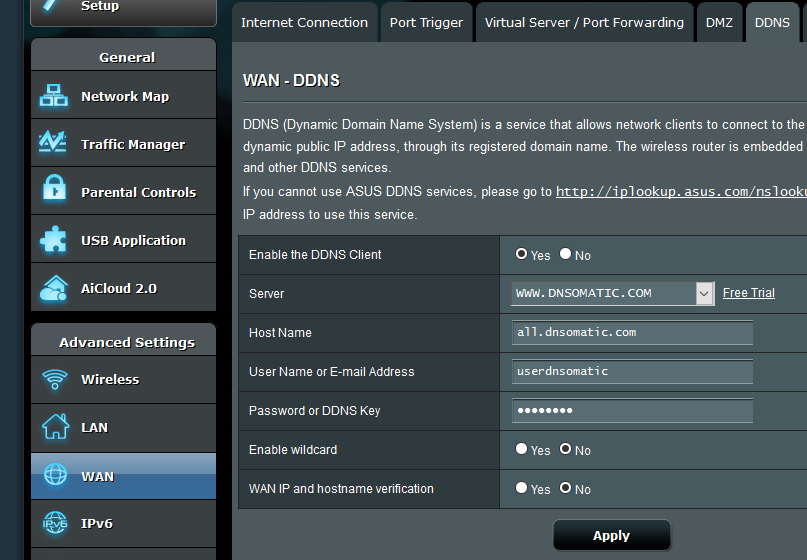 с.Уоллис и Футуна, Западная Сахара, Йемен, Замбия, Зимбабве,
с.Уоллис и Футуна, Западная Сахара, Йемен, Замбия, Зимбабве,
8 лучших провайдеров динамического DNS, которых можно использовать бесплатно
Динамический DNS (также известный как DDNS или DynDNS) — это служба для сопоставления доменных имен Интернета с компьютерами с динамическими IP-адресами. Большинство компьютеров подключаются к маршрутизатору через DHCP, что означает, что маршрутизатор случайным образом назначает IP-адрес вашему компьютеру.
Это также означает, что IP-адрес вашего компьютера постоянно меняется, и это затрудняет соединение с внешним миром.Динамический DNS решает эту проблему, постоянно обновляя свою службу DNS с использованием вашего последнего IP-адреса.
Если вы хотите запустить домашнюю сеть, здесь в произвольном порядке представлены одни из лучших бесплатных провайдеров динамического DNS.
Связанные : Как настроить удаленный доступ к компьютеру с динамическим IP-адресом
1.
 Namecheap
Namecheap
Namecheap предоставляет бесплатное приложение Dynamic DNS со своими доменами, которое, как оказалось, является одной из лучших служб DNS.Он быстрый и отзывчивый, он красиво и быстро сообщает об изменениях в Google DNS.
В NameCheap есть три разных уровня DNS-провайдеров, причем легкий бесплатный доступен для всех, кто даже просто создает бесплатную учетную запись в Namecheap. Создайте домен или перенесите, и вы получите «базовый» DNS, который гарантирует 100% безотказную работу.
Это услуга, которая была одним из самых простых и быстрых вариантов и особенно полезна для тех, кто регистрирует и размещает свои собственные домены.
2. YDNS
Базирующийся в Германии, YDNS — это бесплатный провайдер динамического DNS, который просит вас только зарегистрироваться с вашим адресом электронной почты и паролем, прежде чем вы начнете его использовать. Если вы не используете собственное доменное имя, вы можете использовать только домен ydns. eu, но для многих этого будет достаточно.
eu, но для многих этого будет достаточно.
Нет ограничений на количество пользовательских доменов или хостов, которые вы можете иметь на ydns, и есть поддержка расширения безопасности DNSSEC. Он работает с большинством реализаций динамического DNS.
Более технически подкованные пользователи могут также загрузить сценарий bash для YDNS, используя его для обновления динамических хостов.
3. FreeDNS
FreeDNS с его крайне минималистичным представлением предлагает один из самых простых способов быстро настроить себя с помощью динамического DNS. (Он также предлагает услуги статического DNS.)
Существуют десятки тысяч доменов на выбор, а также возможность использовать свои собственные доменные имена. На данный момент это один из самых популярных провайдеров динамического DNS, обрабатывающий более 7 миллиардов запросов в месяц.
Процесс создания учетной записи довольно прост и занимает не более пяти минут. После настройки учетной записи указание DNS происходит мгновенно. Вы также можете выбирать из более чем
Вы также можете выбирать из более чем
доменов. Для всех этих доменов они предлагают перенаправление URL.
4. Securepoint DynDNS
Это полностью бесплатный DDNS-провайдер из Германии. Одна из первых вещей, которые привлекут ваше внимание на веб-сайте, — это предложение о пяти хостах и 100 доменах.Помимо этого, это один провайдер, который легко интегрируется в брандмауэр и устройства других производителей. Несмотря на то, что это провайдер «безопасной точки», вам разрешено использовать услуги без устройства «безопасной точки».
Зарегистрироваться в Securepoint DynDNS легко и быстро. Это также в значительной степени анонимно. Вам просто нужно имя пользователя, адрес электронной почты и, конечно же, пароль. После регистрации вы сможете приступить к работе, как только получите письмо с подтверждением.
Securepoint DynDNS предлагает поддержку протокола IPv6 и токена обновления, который является дополнительным паролем для дополнительной безопасности.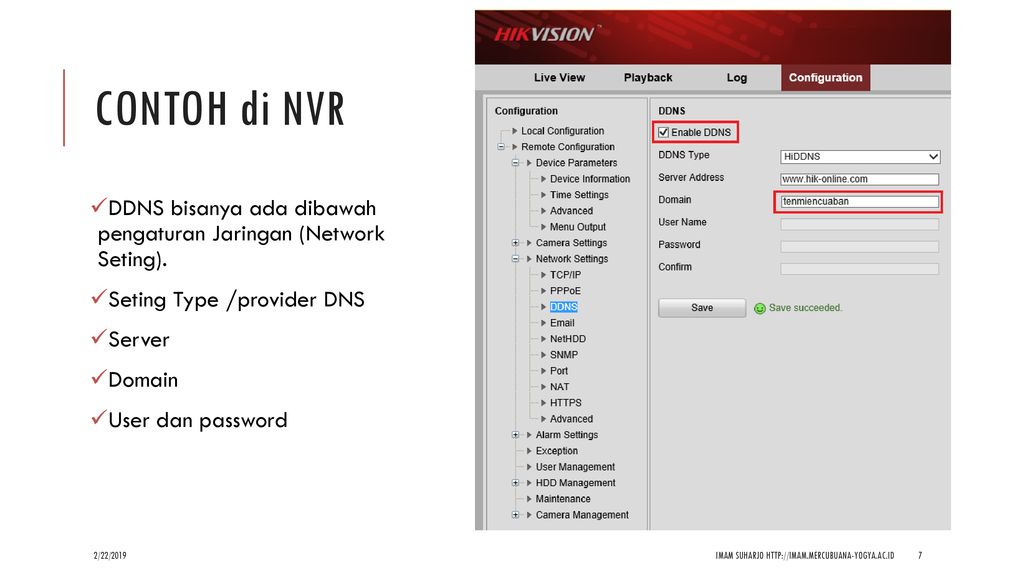
5. Dynu
В отличие от Securepoint DynDNS, Dynu не является полностью бесплатным. Он предлагает бесплатную версию и платную версию, а платная версия имеет некоторые дополнительные функции. Однако бесплатная версия обеспечит надежную работу DNS через ряд серверов, расположенных по всему миру. Это важно, потому что подразумевает, что даже домены верхнего уровня будут работать, независимо от того, к какой стране они принадлежат.
Вы можете бесплатно загрузить свой DDNS-клиент, который будет работать в фоновом режиме и автоматически обновляет запись DNS при изменении вашего IP-адреса.В бесплатной версии все услуги доступны только для одного поддомена. Эти услуги включают в себя электронную почту, регистрацию домена и сертификаты SSL. С платной версией у вас есть все услуги для неограниченного количества поддоменов.
6. Служба DynDNS
Этот немецкий провайдер DDNS — еще один провайдер, предлагающий бесплатные услуги. У него также есть платная опция, которая включает дополнительные функции.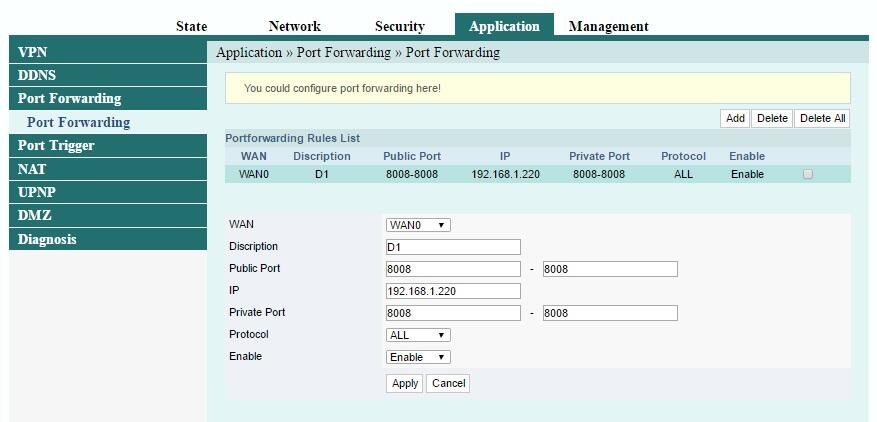
Бесплатная версия поддерживает до трех доменов DDNS.Единственное требование, которое вам понадобится для этого, — это создать бесплатную учетную запись. Процесс этой настройки прост. Вам нужно будет создать кампанию DDNS и ввести данные учетной записи в маршрутизатор.
7. DuckDNS
Поставщик услуг динамического DNS DuckDNS построен с использованием инфраструктуры Amazon. Веб-сайт простой, и всей системой управляют всего два инженера-программиста.
Однако эта система содержит приличное количество письменных руководств, помогающих настроить DuckDNS на ряде платформ.Эти платформы включают, но не ограничиваются, macOS, Windows и Linux.
У вашей учетной записи может быть четыре поддомена на duckdns.org. Вы получите больше, только если сделаете пожертвования команде.
8. No-IP
Этот американский DDNS-провайдер предлагает как бесплатный, так и два платных пакета. Бесплатная версия ограничивает вас тремя именами хостов, ограниченным количеством доменов и необходимостью подтверждения учетной записи каждые 30 дней.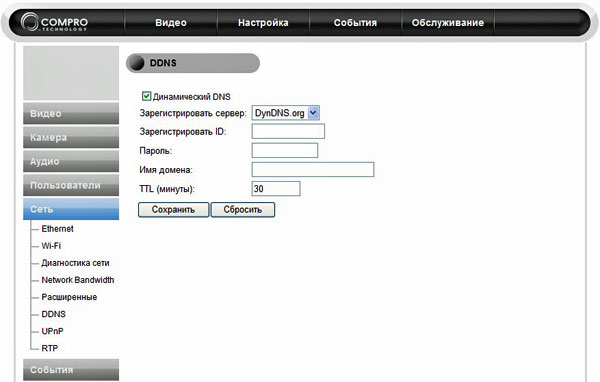 Если учетные записи не подтверждены, они немедленно удаляются.
Если учетные записи не подтверждены, они немедленно удаляются.
В бесплатной версии у вас также будут потоки рекламы. Однако ни один из этих недостатков не распространяется на платную версию.
В дополнение к динамическому DNS вам также следует использовать службу DNS, которая может защитить вашу конфиденциальность в Интернете, например NextDNS, или включить DNS через HTTPS в браузерах.
Связанный:
Эта статья полезна?
да
Нет
TZO Dynamic DNS Client with Photo Free Download
Описание издателя
TZO использует настоящую динамическую технологию DNS клиент / сервер для фиксации статического доменного имени на динамических IP-адресах.Это позволяет пользователям Интернета с кабельным, DSL и коммутируемым подключением к Интернету размещать свой собственный фото-сервер, веб-сайт, FTP-сервер, почтовый сервер, игровые серверы или любую другую службу TCP / IP с ПК в вашем доме или офисе.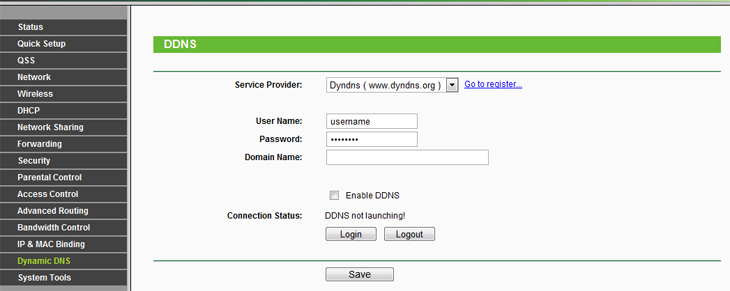 В этом выпуске клиента TZO много новых улучшенных функций, которых нет ни в одной другой службе DNS. TZO поддерживает несколько доменов, каждый из которых имеет свои уникальные настройки. TZO имеет дополнительный интегрированный веб-сервер, этот веб-сервер предназначен для начинающих пользователей, но имеет достаточно функций, чтобы удовлетворить запросы опытного опытного пользователя.Веб-сервер поддерживает стандартный HTML, список каталогов и уникальную возможность обмена цифровыми фотографиями. Чтобы поделиться своими цифровыми изображениями, просто установите папку с изображениями, которыми вы хотите поделиться. Веб-сервер TZO автоматически создаст штампы из ваших изображений, строку меню с параметрами навигации и слайд-шоу. Теперь вы можете легко обмениваться изображениями с кем угодно.
В этом выпуске клиента TZO много новых улучшенных функций, которых нет ни в одной другой службе DNS. TZO поддерживает несколько доменов, каждый из которых имеет свои уникальные настройки. TZO имеет дополнительный интегрированный веб-сервер, этот веб-сервер предназначен для начинающих пользователей, но имеет достаточно функций, чтобы удовлетворить запросы опытного опытного пользователя.Веб-сервер поддерживает стандартный HTML, список каталогов и уникальную возможность обмена цифровыми фотографиями. Чтобы поделиться своими цифровыми изображениями, просто установите папку с изображениями, которыми вы хотите поделиться. Веб-сервер TZO автоматически создаст штампы из ваших изображений, строку меню с параметрами навигации и слайд-шоу. Теперь вы можете легко обмениваться изображениями с кем угодно.
Веб-сервер поддерживает несколько доменов, CGI, авторизацию по паролю, динамический HTML и многое другое. Очень проста в использовании, устанавливается за секунды и включает 30-дневную бесплатную пробную версию.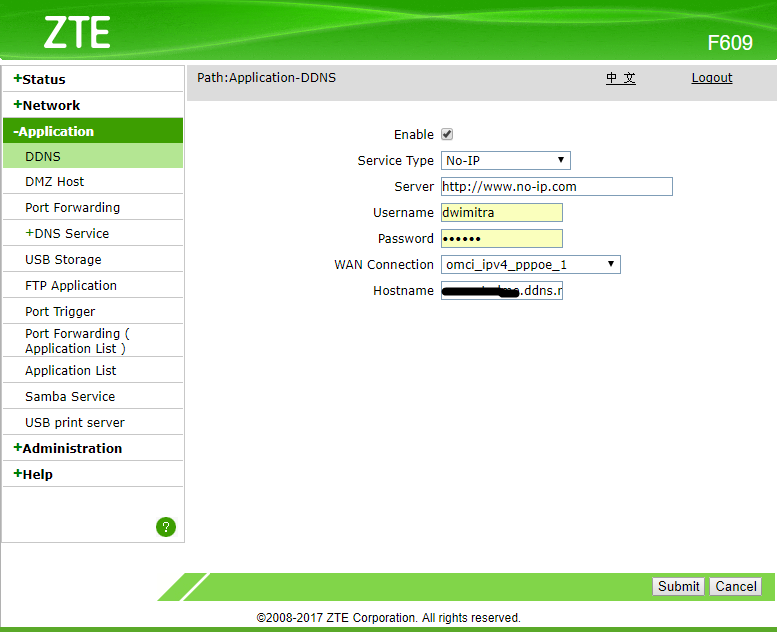 TZO также включает безопасную панель управления на основе браузера для управления доменом. TZO обеспечивает непревзойденную надежность за счет использования сети из 5 динамических DNS-серверов, расположенных по всей Северной Америке и подключенных к Интернету через различные магистрали Интернета. TZO также предоставляет бесплатную поддержку клиентов, а также предлагает широкий спектр услуг для удовлетворения всех потребностей дома и бизнеса, таких как перенаправление URL-адресов, перенаправление портов, регистрация домена и хостинг и многое другое. TZO также включен или включен во многие сетевые продукты и услуги от Nexland, Netgear, SMC, Linksys, MultiTech, Serv-U и других.У TZO есть пользовательский форум, система отслеживания поддержки и расширенные часы поддержки по телефону и электронной почте. Бесплатная поддержка для всех пользователей TZO. TZO предлагает широкий спектр услуг.
TZO также включает безопасную панель управления на основе браузера для управления доменом. TZO обеспечивает непревзойденную надежность за счет использования сети из 5 динамических DNS-серверов, расположенных по всей Северной Америке и подключенных к Интернету через различные магистрали Интернета. TZO также предоставляет бесплатную поддержку клиентов, а также предлагает широкий спектр услуг для удовлетворения всех потребностей дома и бизнеса, таких как перенаправление URL-адресов, перенаправление портов, регистрация домена и хостинг и многое другое. TZO также включен или включен во многие сетевые продукты и услуги от Nexland, Netgear, SMC, Linksys, MultiTech, Serv-U и других.У TZO есть пользовательский форум, система отслеживания поддержки и расширенные часы поддержки по телефону и электронной почте. Бесплатная поддержка для всех пользователей TZO. TZO предлагает широкий спектр услуг.
TZO Dynamic DNS Client с возможностью обмена фотографиями — это бесплатное пробное программное обеспечение из подкатегории «Другое», входящей в категорию «Сеть и Интернет».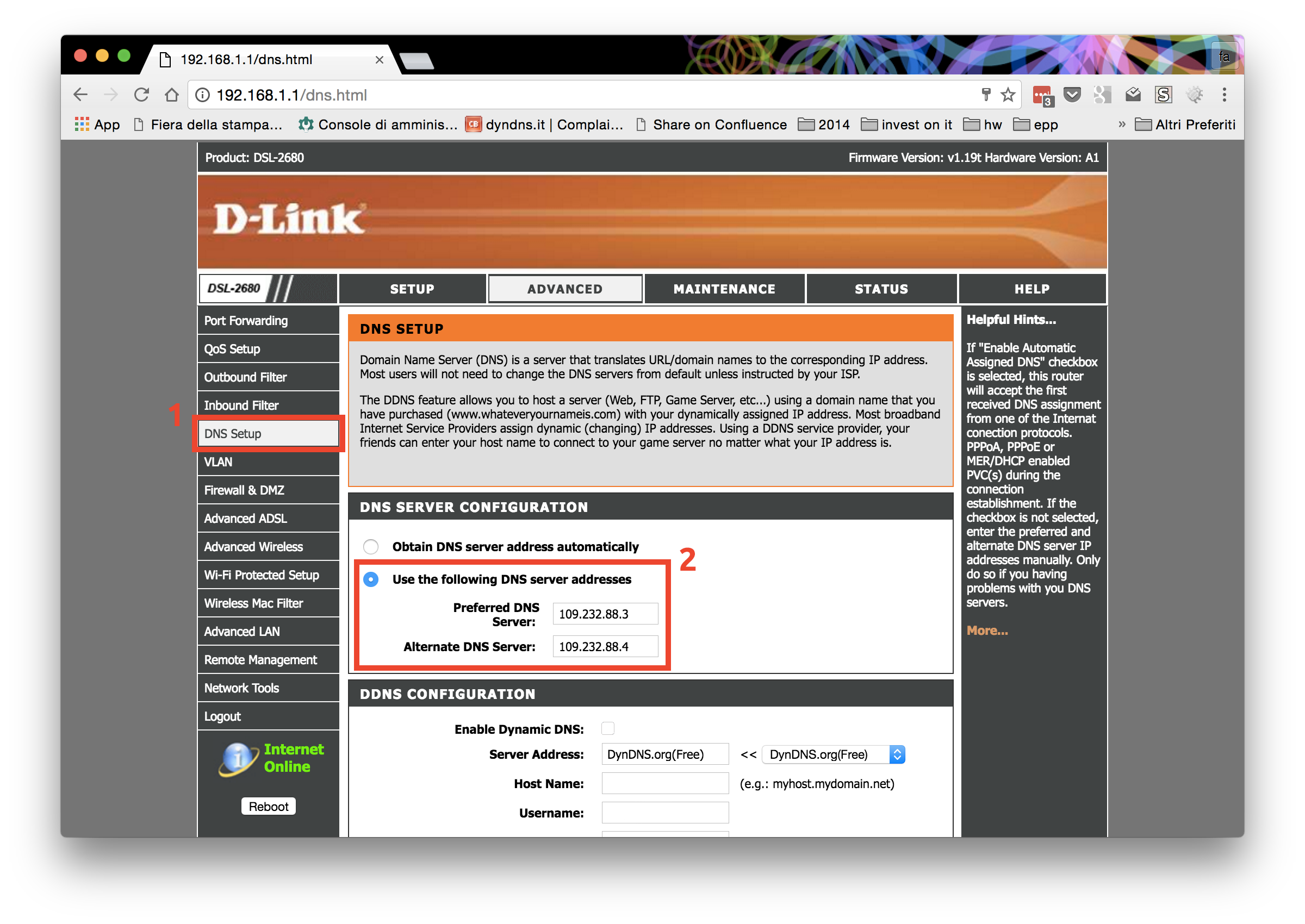
В настоящее время приложение доступно на английском языке и последний раз обновлялось 21 июля 2003 г. Программа может быть установлена на Win95, Win98, WinME, WinNT 4.x, WinXP, Windows2000.
Клиент TZO Dynamic DNS с обменом фотографиями (версия 2.1.3) имеет размер файла 2,95 МБ и доступен для загрузки с нашего веб-сайта.
Просто нажмите зеленую кнопку «Загрузить» выше, чтобы начать. На данный момент программа была скачана 376 раз.
Мы уже проверили, что ссылка для загрузки безопасна, однако для вашей собственной защиты мы рекомендуем сканировать загруженное программное обеспечение с помощью вашего антивируса.
Альтернативы
DynDNS — Динамический DNS без IP (DDNS)
Вы слышали новости? DynDNS больше не предлагает бесплатную службу динамического DNS.
Это означает, что большая часть оборудования на рынке больше не включает бесплатную опцию Dynamic DNS.
Если у вас есть динамический DNS, интегрированный в ваше устройство, но вы не предлагаете No-IP в качестве провайдера, у ваших клиентов больше не будет бесплатной опции динамического DNS.
Знаете ли вы, насколько легко интегрировать бесплатное решение динамического DNS от No-IP, если в ваше устройство уже интегрирован DynDNS?
Шаг 1 — Скопируйте текущий протокол DDNS.
Шаг 2. Измените хост сервера на dynupdate.no-ip.com
Шаг 3 — Добавьте No-IP в раскрывающийся список вашего провайдера.
Шаг 4 — Зарегистрируйтесь с No-IP и отправьте свое устройство на сертификацию.
Надежное и бесплатное решение
No-IP Dynamic DNS — лучший вариант с глобальной доступностью и легендарным временем безотказной работы.
5 основных причин для включения без IP:
1. Это нужно вашим клиентам. Это главный запрос! Недавний опрос клиентов показал, что 87% респондентов хотят использовать No-IP в качестве интегрированной опции динамического DNS в своих устройствах.
2. Интеграция — ПРОСТО! Если у вас уже есть DDNS на вашем устройстве, добавление No-IP не займет много времени.
3. Облако слишком дорогое, и статические IP-адреса редко доступны домашним пользователям.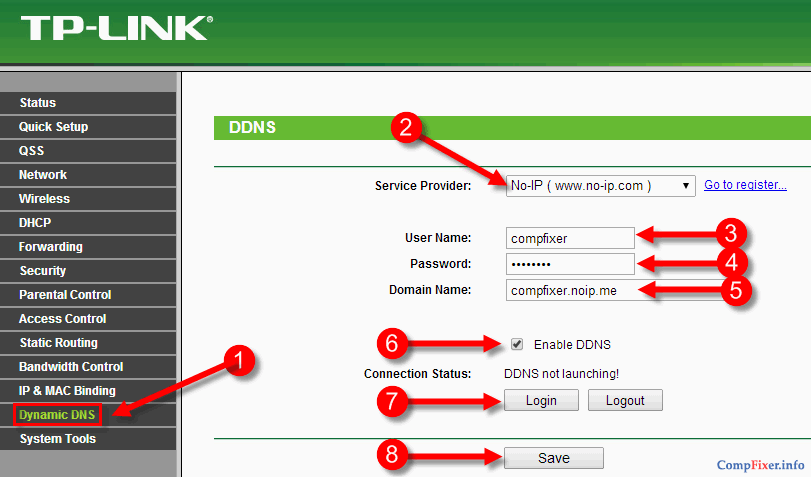
4. No-IP — крупнейший в мире и пользующийся наибольшим доверием бесплатный провайдер динамического DNS. Нашей сети доверяют более 25 миллионов пользователей и миллиарды запросов каждый день.
5. Доступны варианты премиум-класса — заинтересованы в интегрированном решении премиум-класса? Напишите специалисту по интеграции сегодня, чтобы узнать больше!
Не забывайте у нас, обратите внимание на некоторые из этих замечательных компаний, которые уже интегрировали бесплатное решение динамического DNS от No-IP.
NETGEAR
Belkin
Linksys
Fritz! Box
TP-Link
Cisco
Draytek
Synology
Foscam
Juniper
и многое другое!
Итак, чего вы ждете? Почему бы не присоединиться ко многим компаниям из списка Fortune 500, которые предлагают No-IP в качестве интегрированного динамического DNS-решения. Интегрировать наш DDNS очень просто. Добавьте No-IP в качестве бесплатного решения для динамического DNS уже сегодня!
Не включает ли ваше текущее оборудование или устройство No-IP в качестве интегрированного поставщика DDNS? Обязательно напишите в Твиттере его производителя со ссылкой на этот пост! Пожалуйста, помогите распространить новости.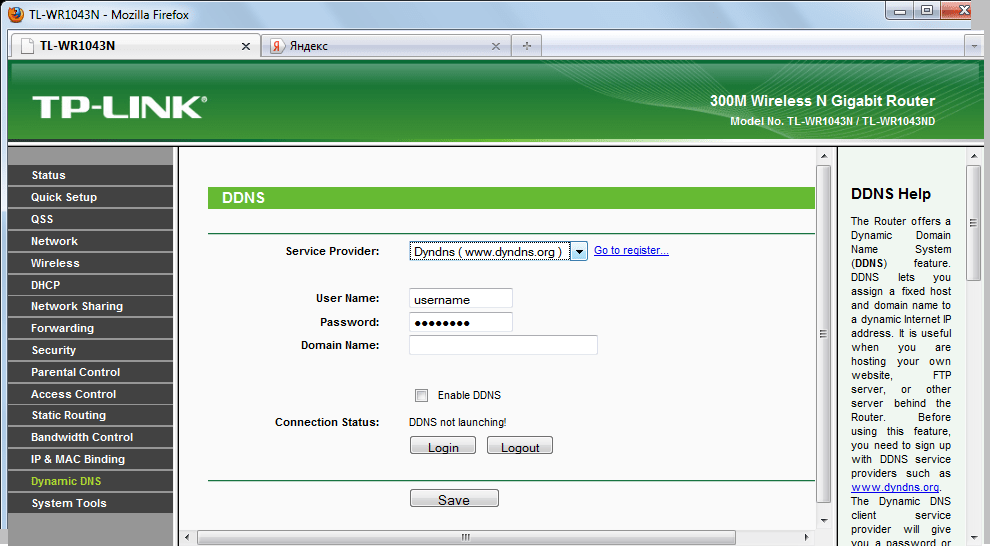
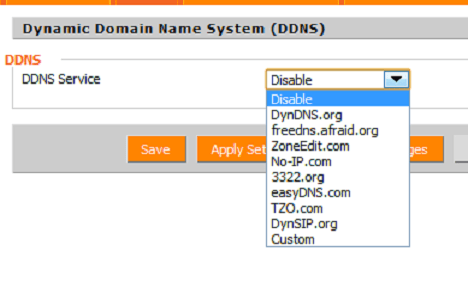 You can then log in. This account, with the username and password you enter, is also good at www.dyndns.com.» Это означает, что с аккаунты на DLink DDNS и DynDNS.com это фактически одно и то же, и при создании нашего аккаунта на DLink DDNS автоматически создался аккаунт с теми же учетными данными и на DynDNS.
You can then log in. This account, with the username and password you enter, is also good at www.dyndns.com.» Это означает, что с аккаунты на DLink DDNS и DynDNS.com это фактически одно и то же, и при создании нашего аккаунта на DLink DDNS автоматически создался аккаунт с теми же учетными данными и на DynDNS. Единственный способ обойти пароль – удалить и установить клиент заново.
Единственный способ обойти пароль – удалить и установить клиент заново.
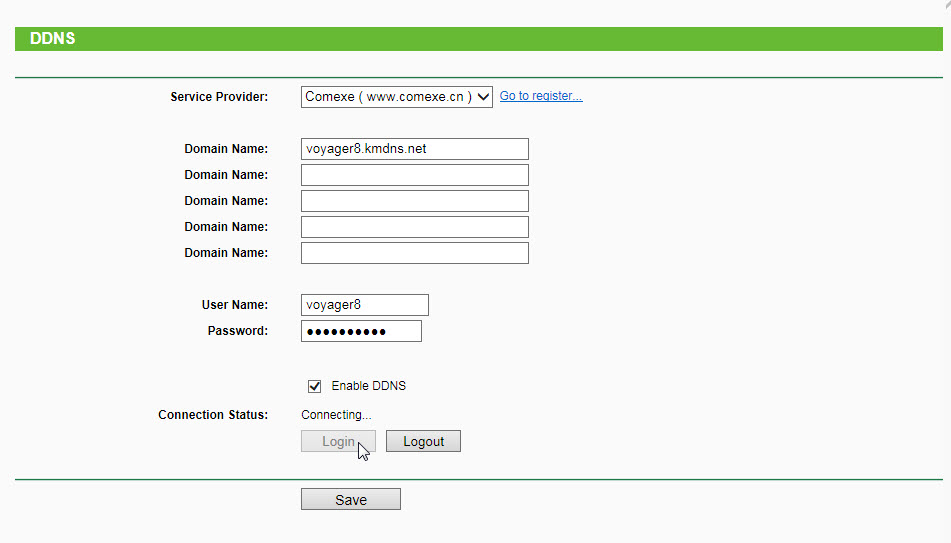 com , чтобы
com , чтобы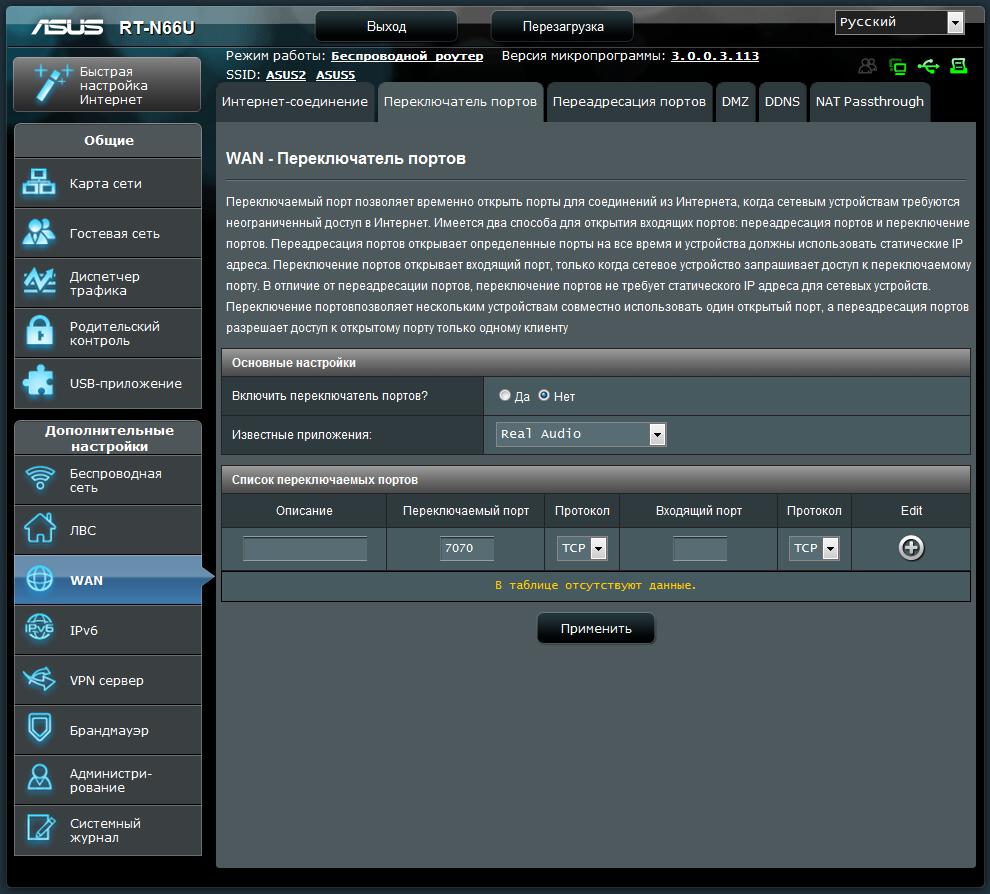 com.
com.